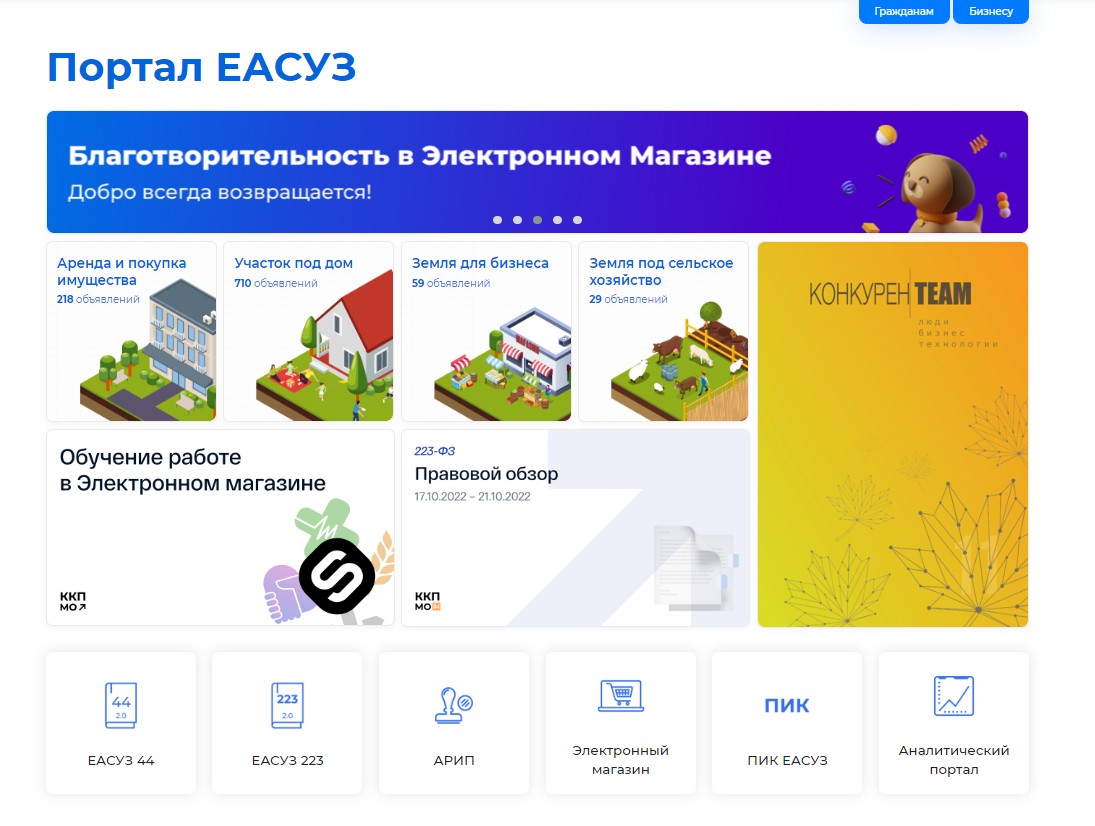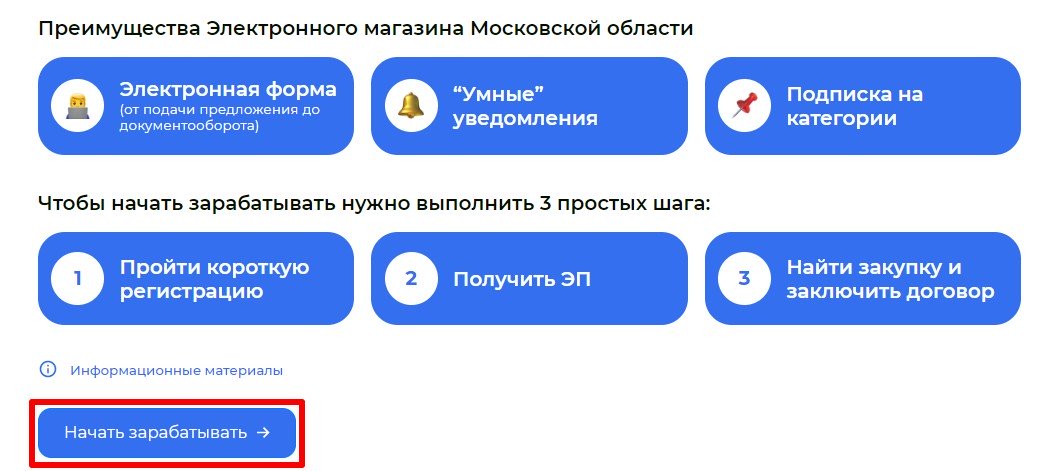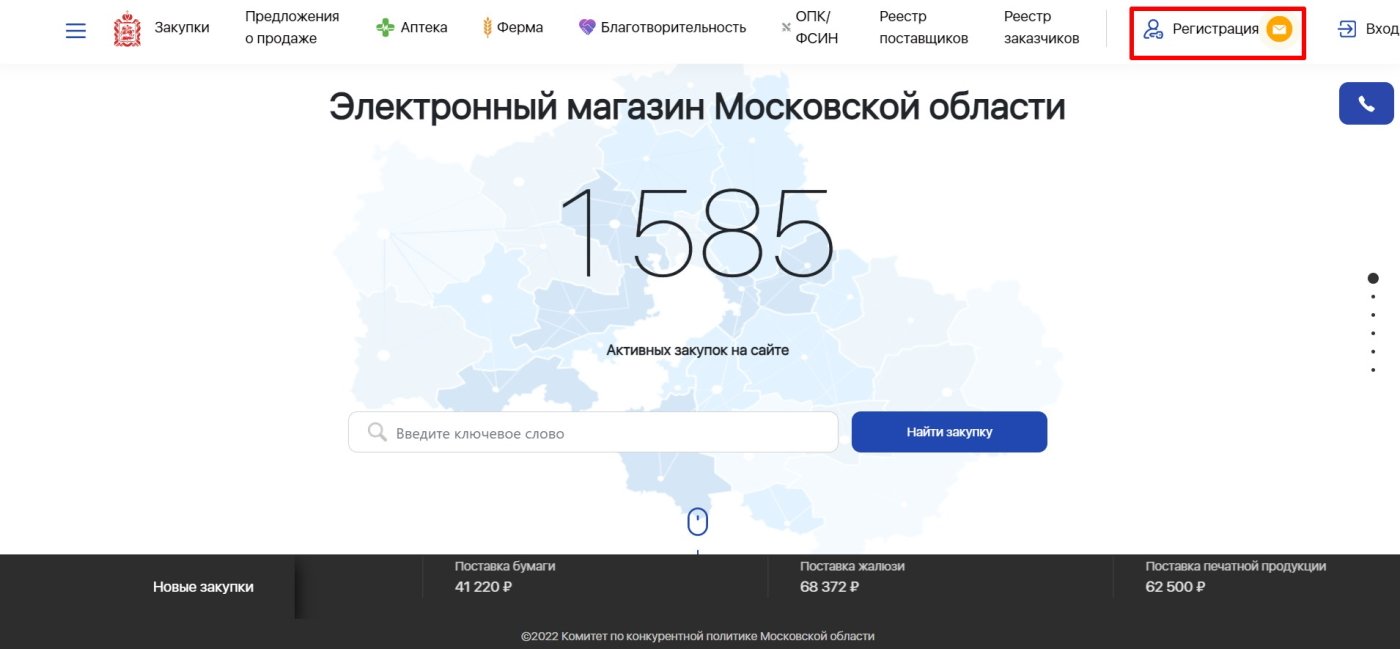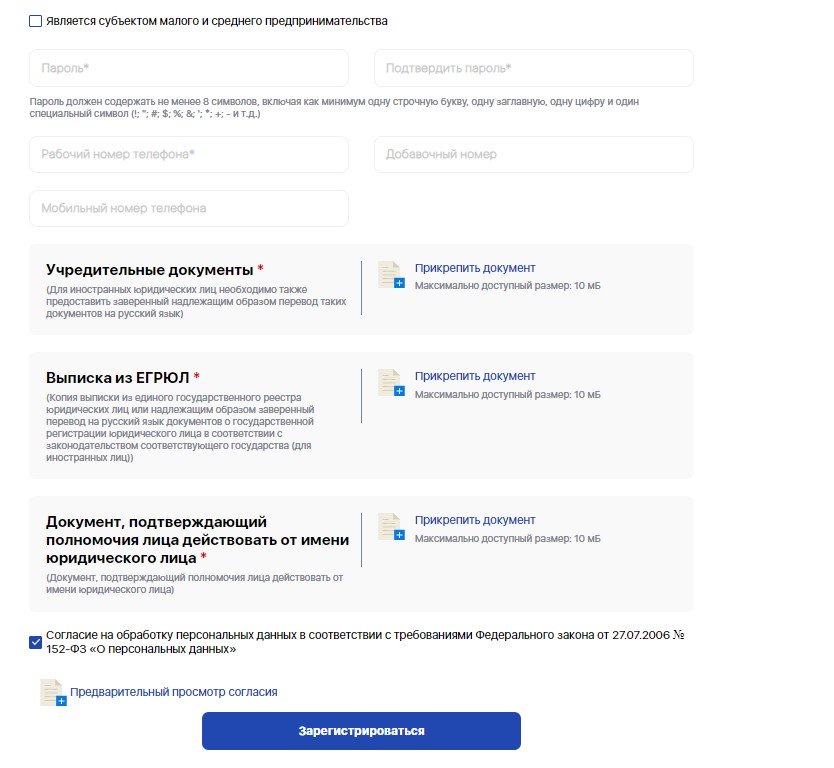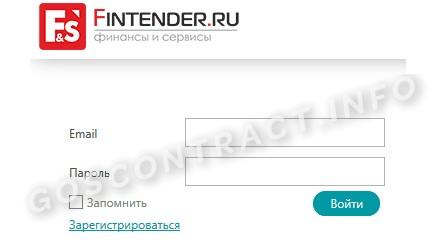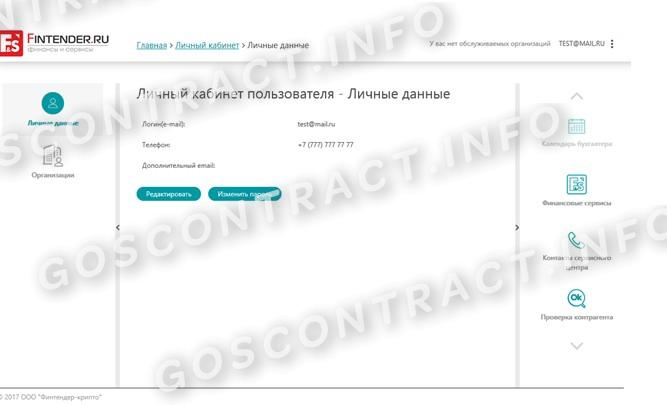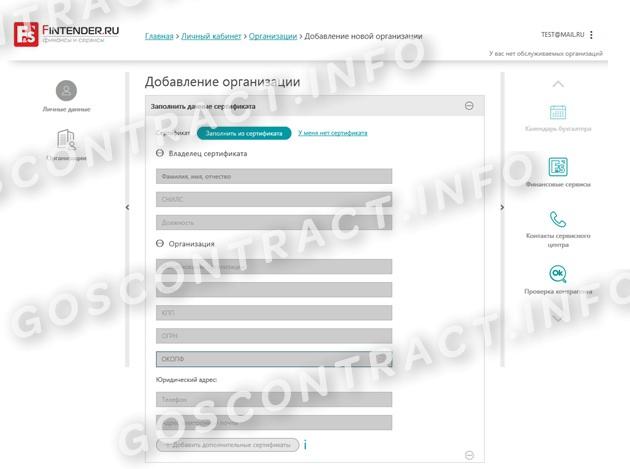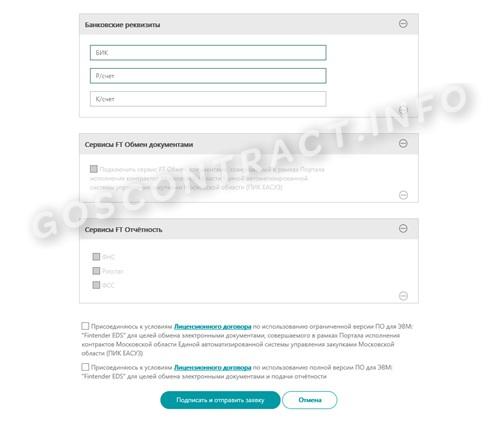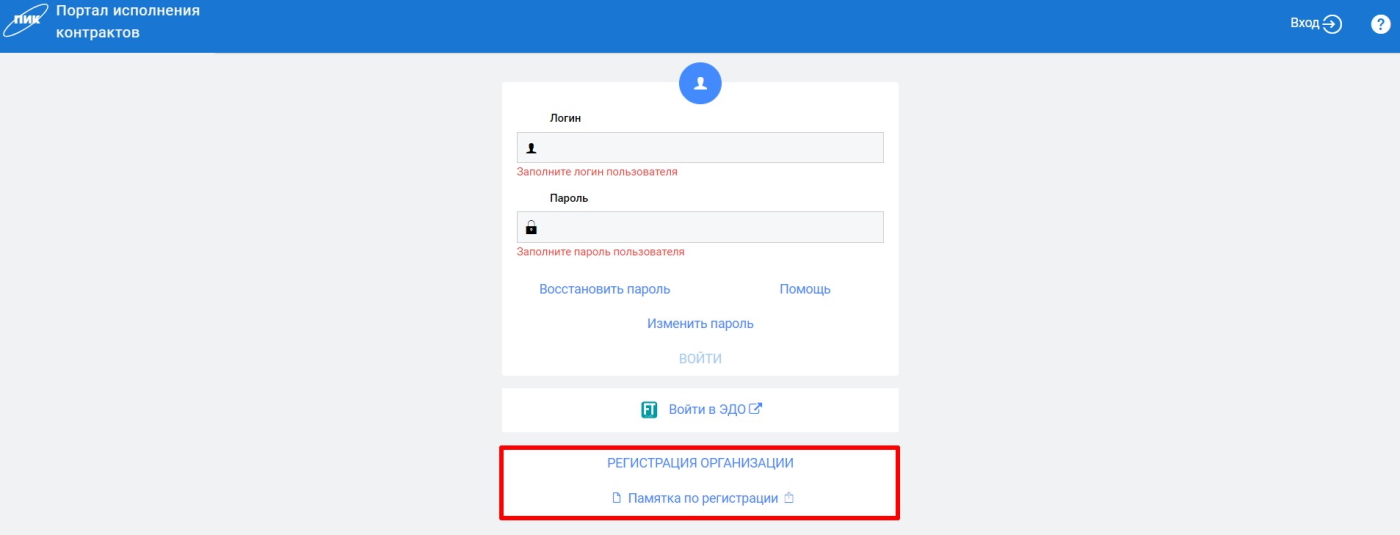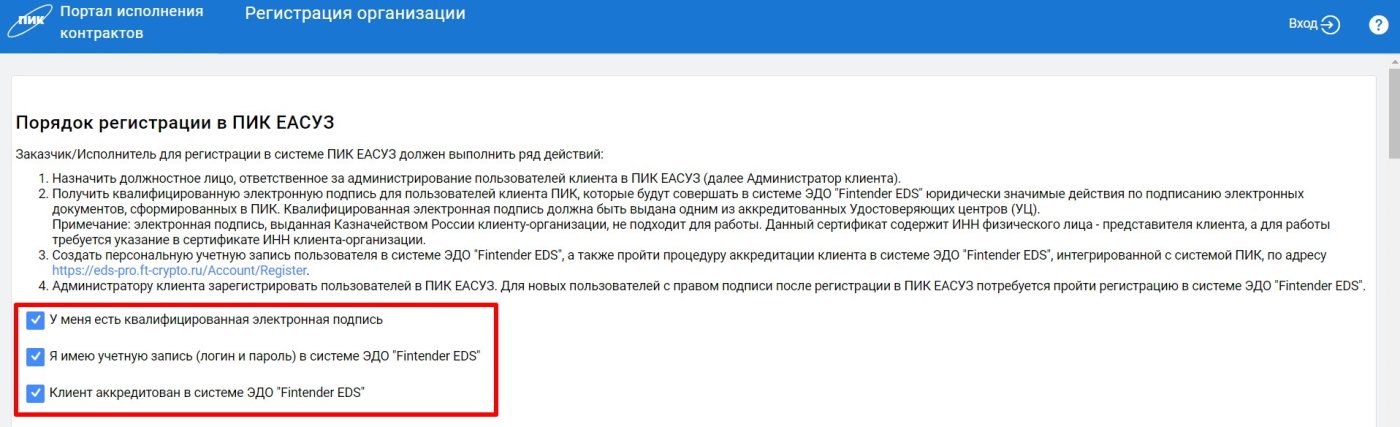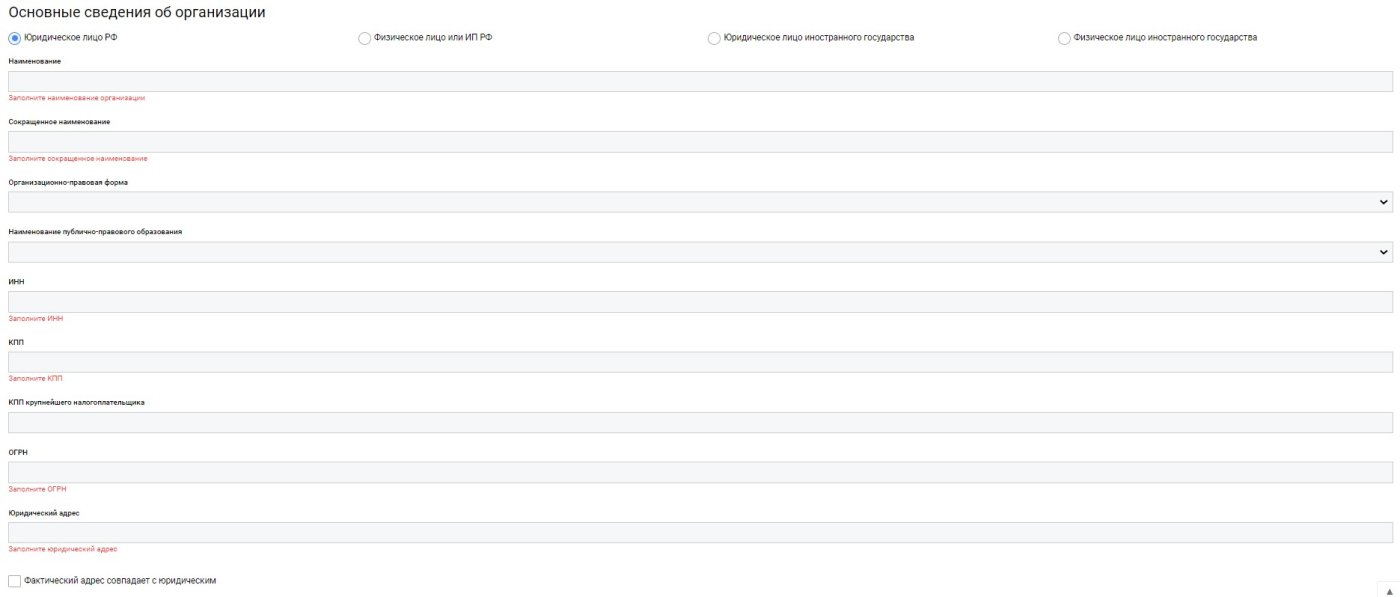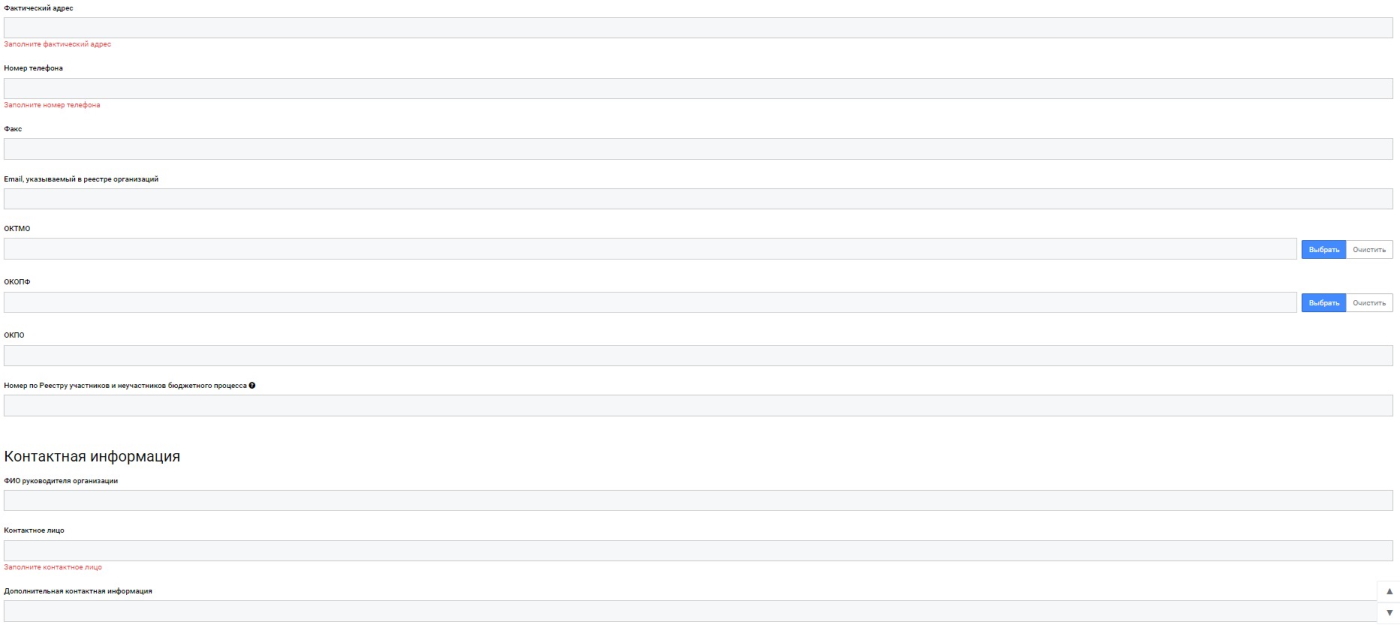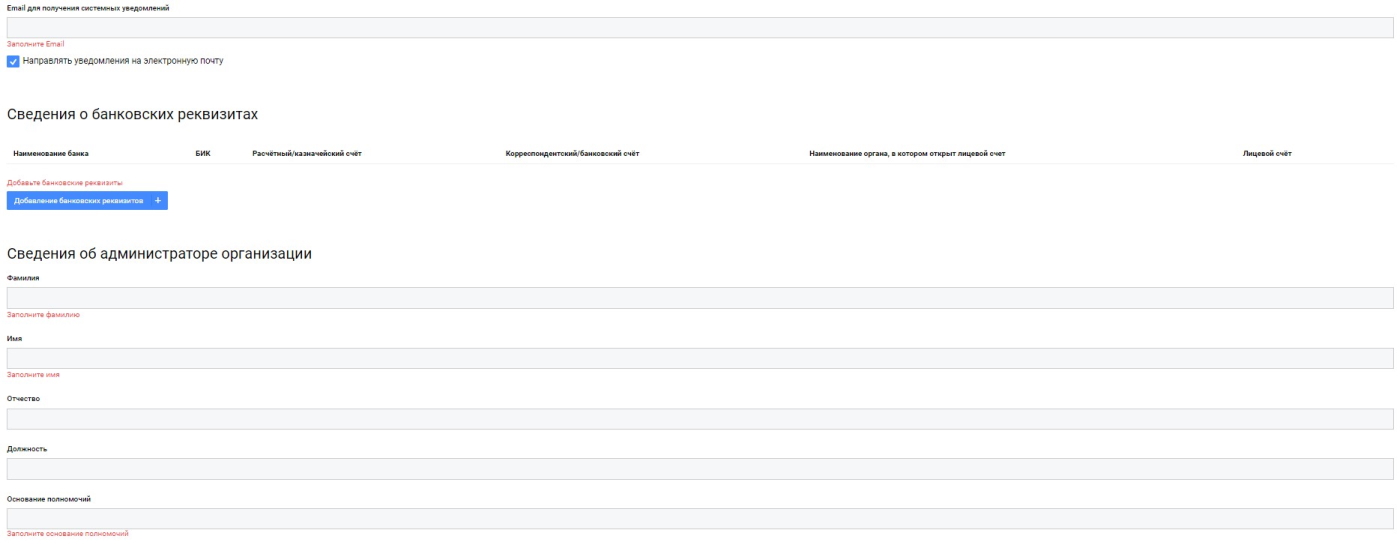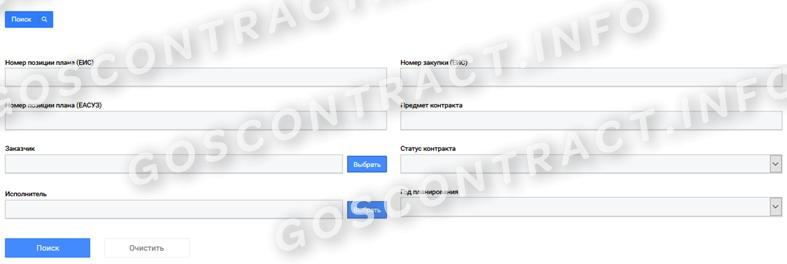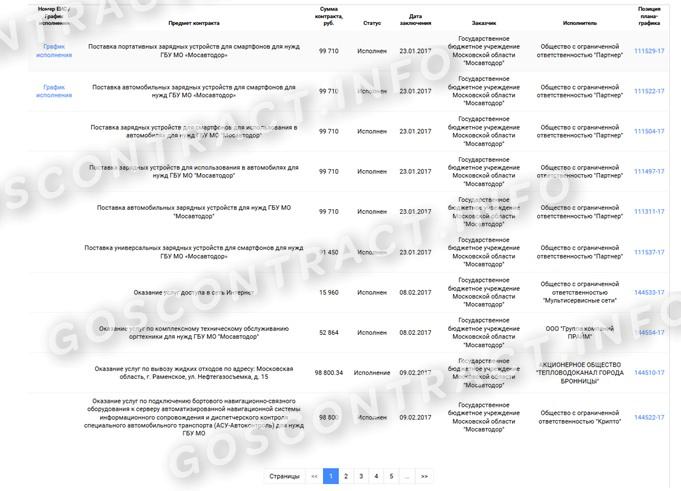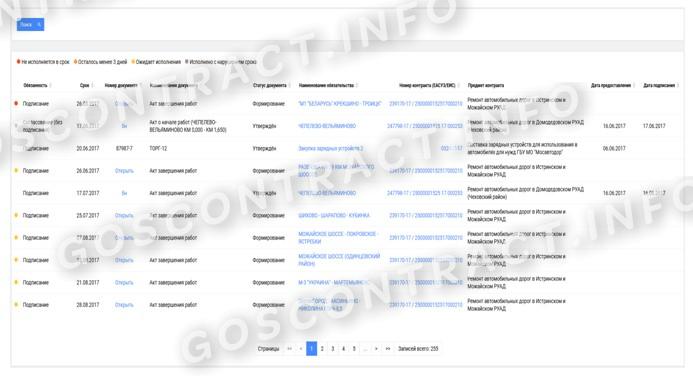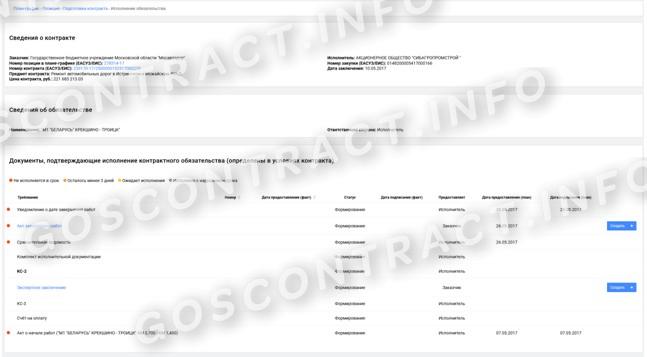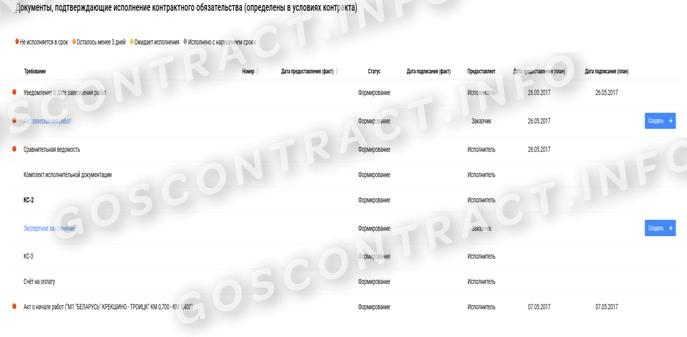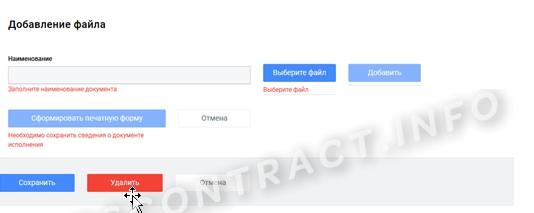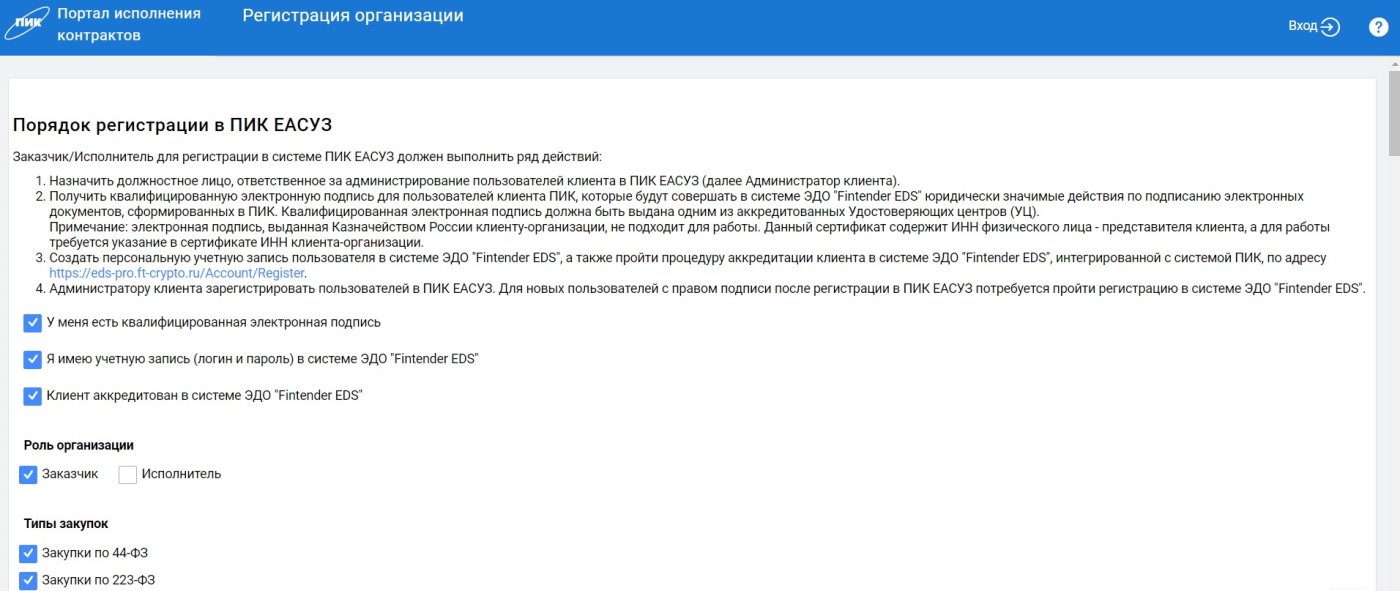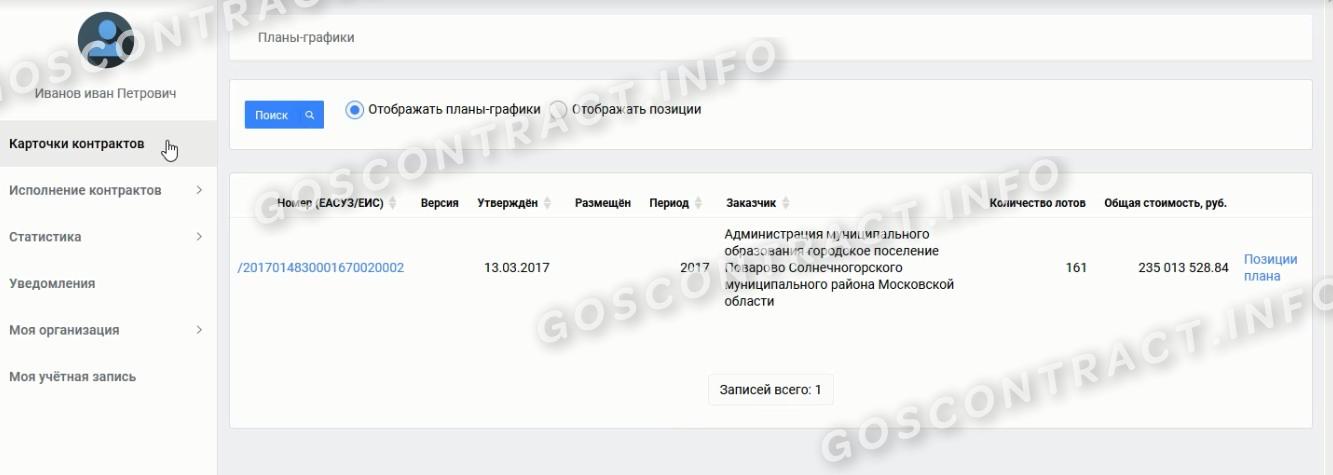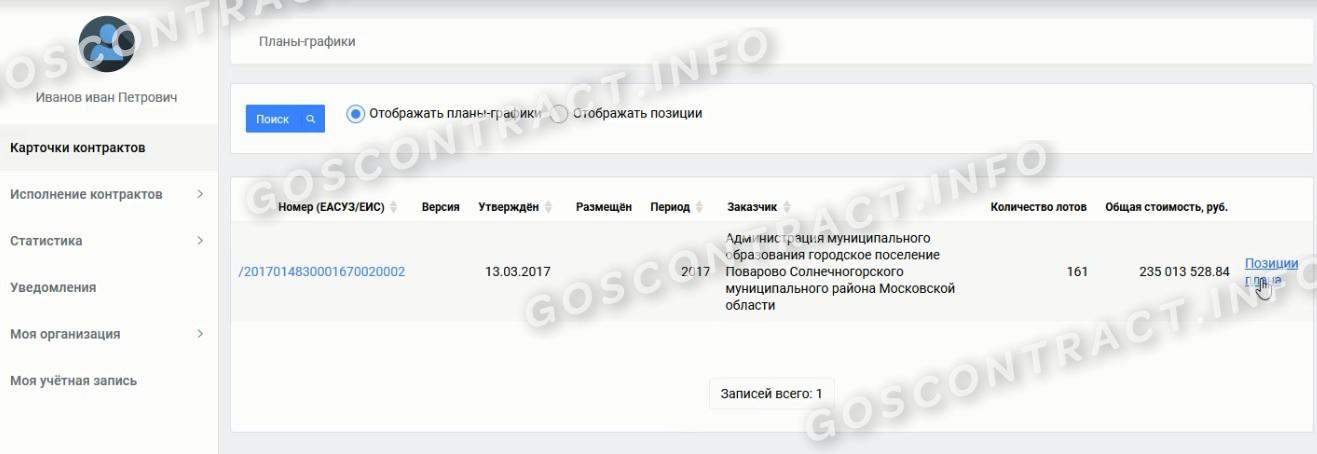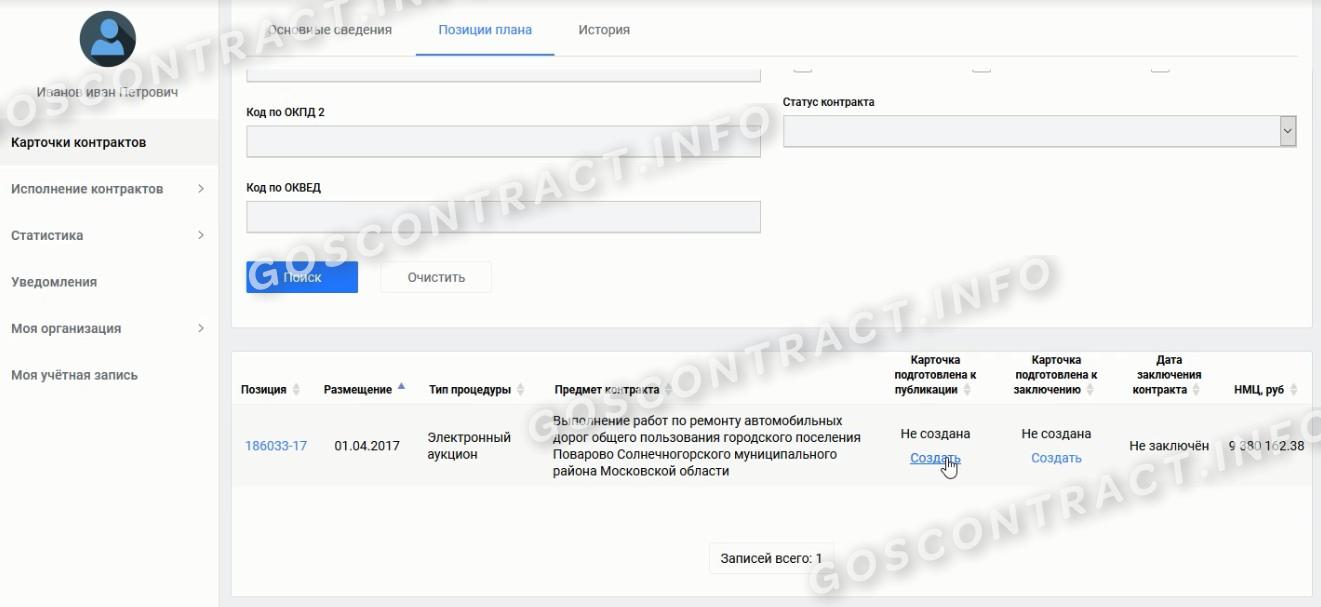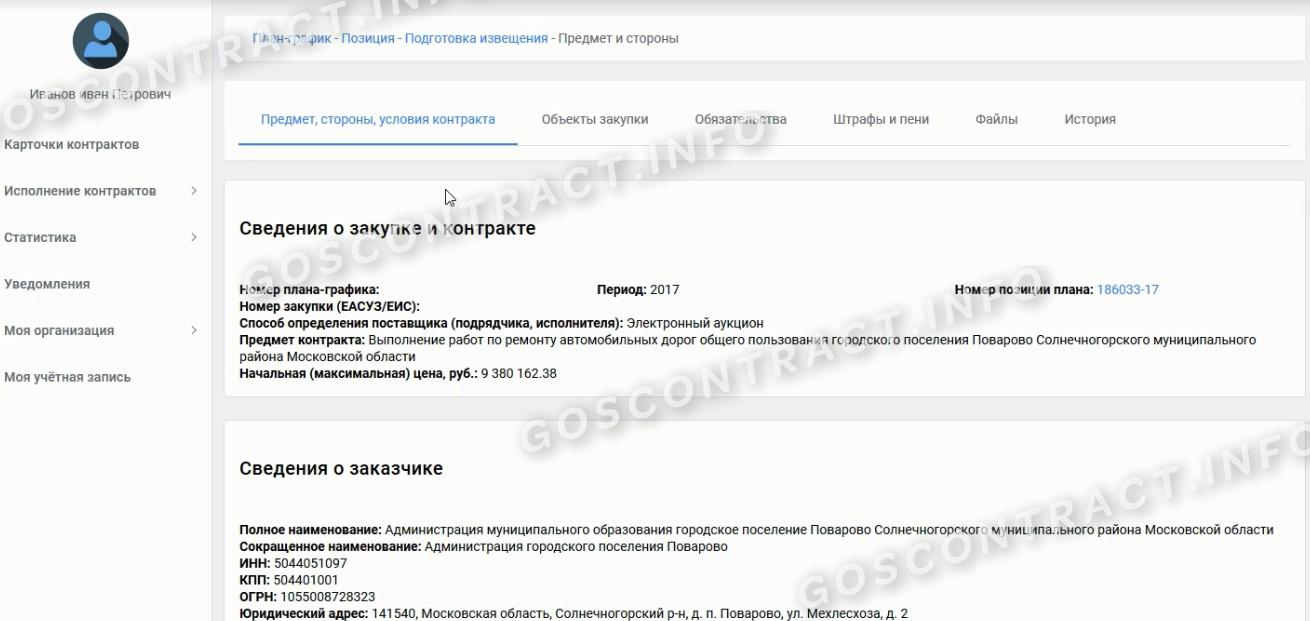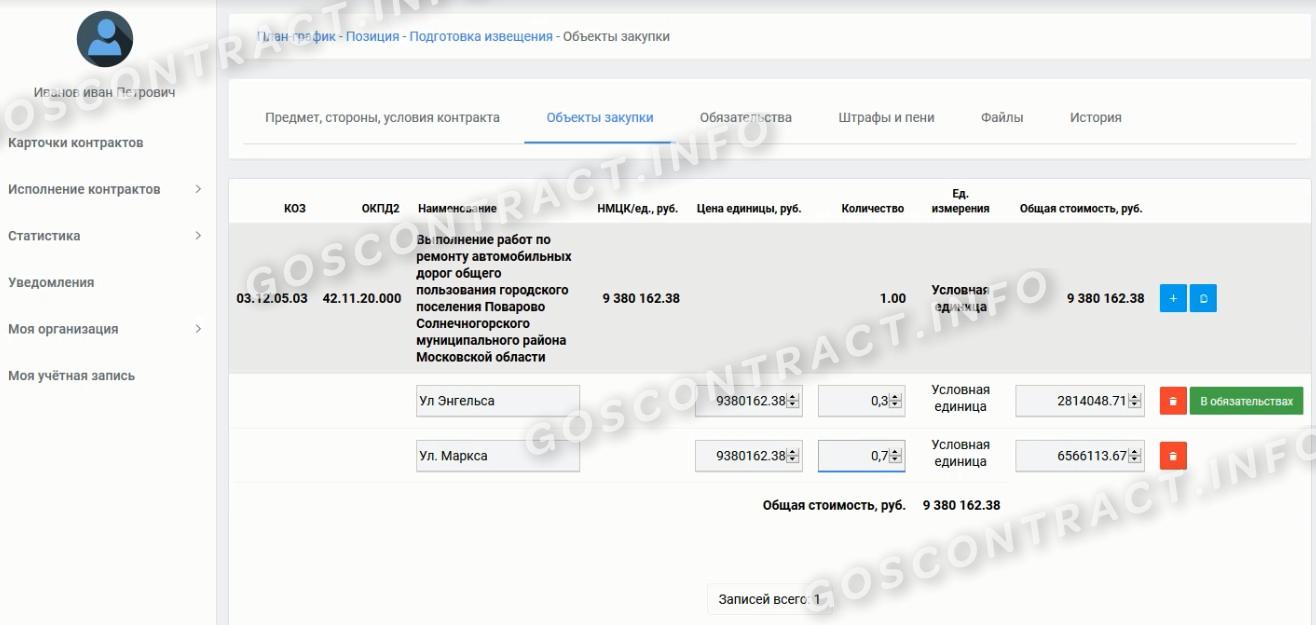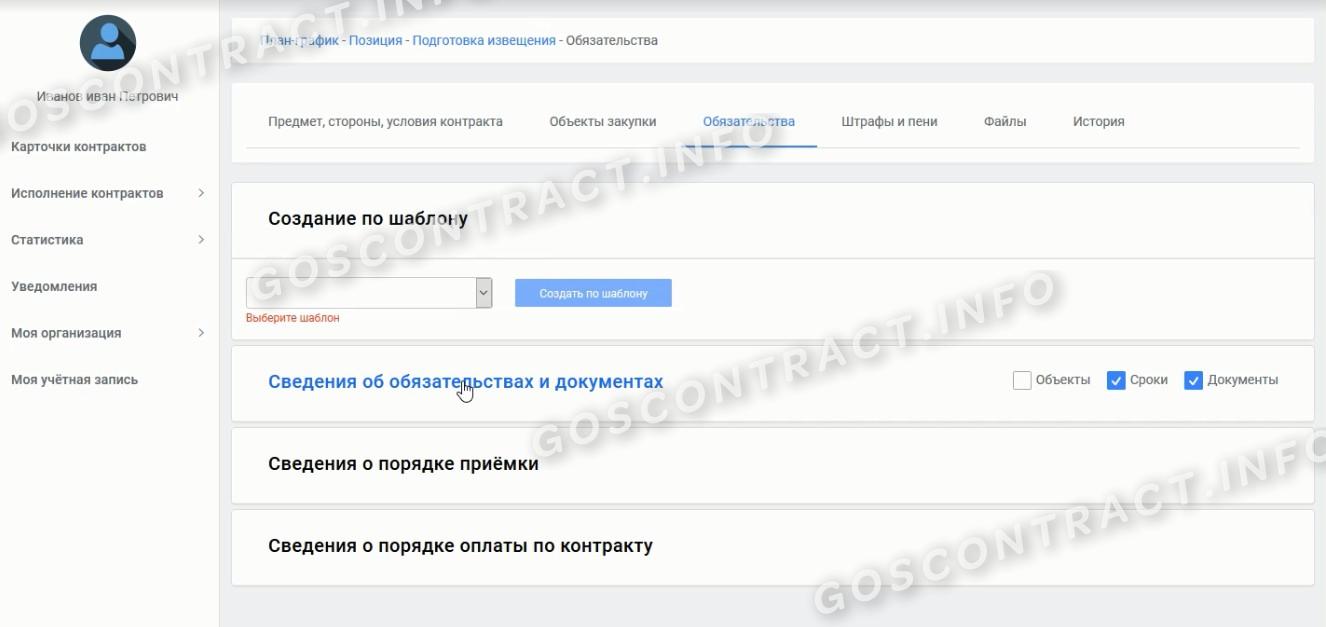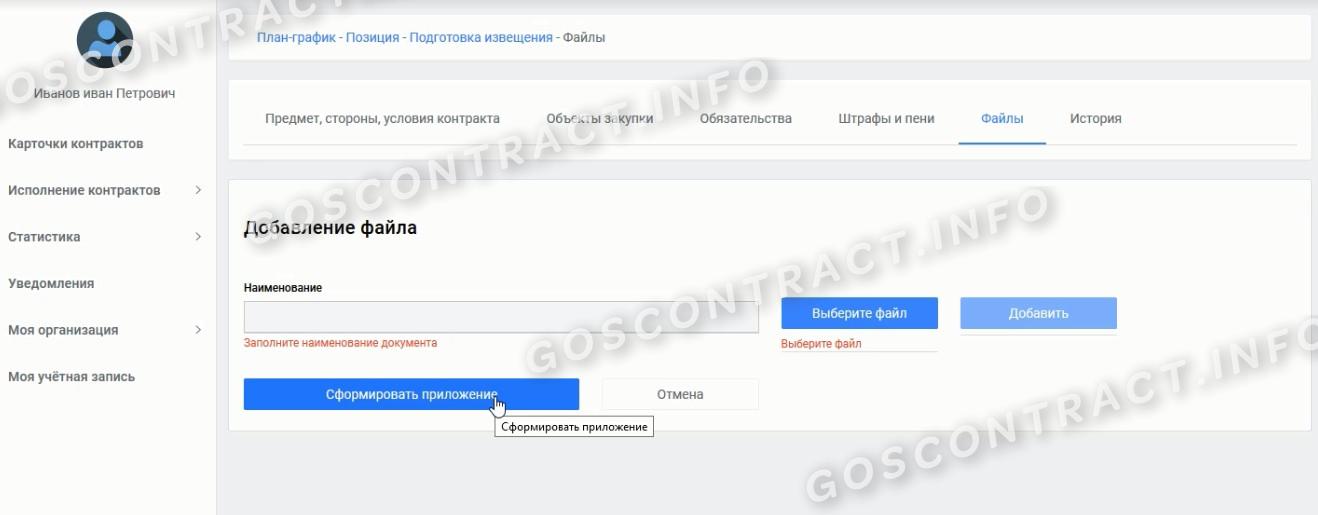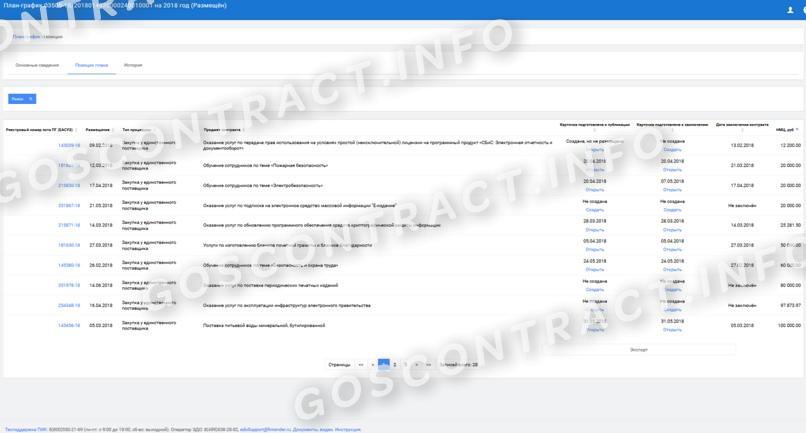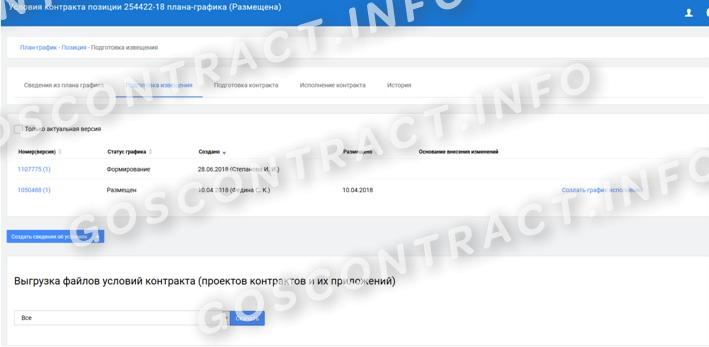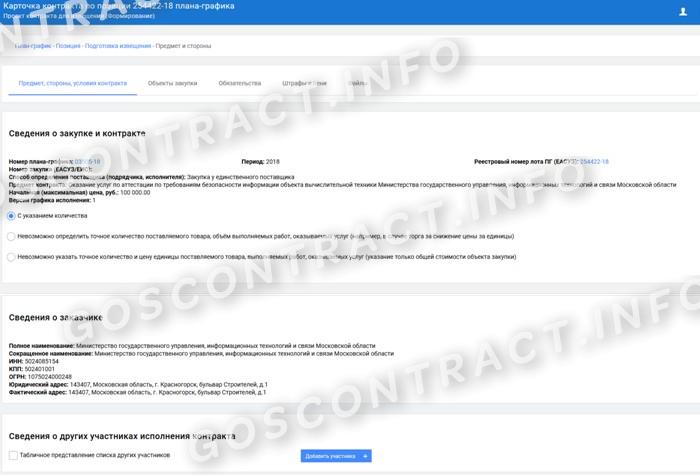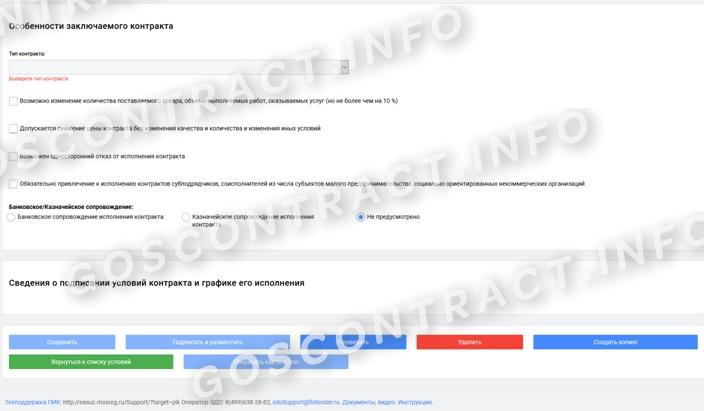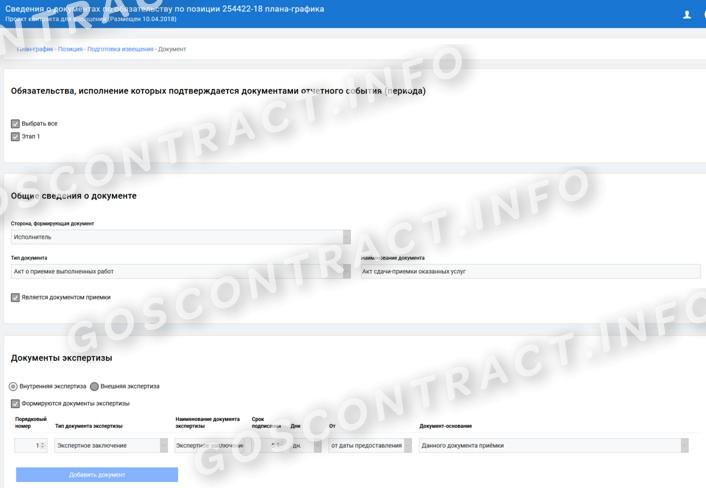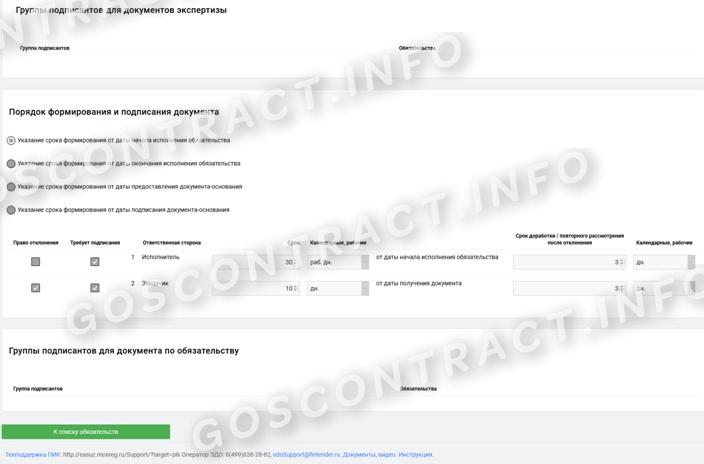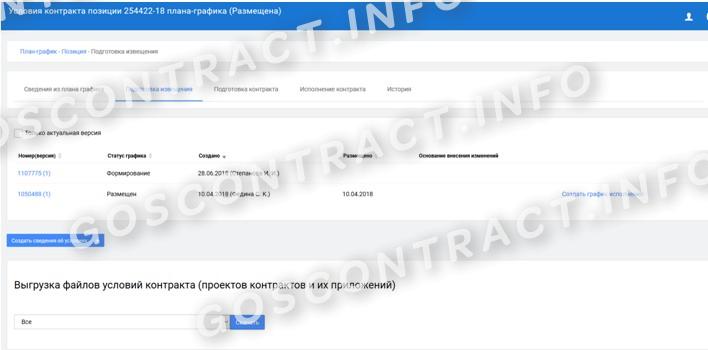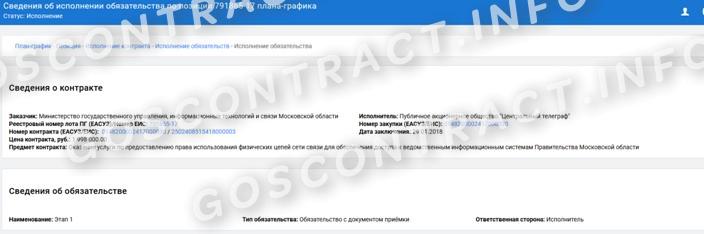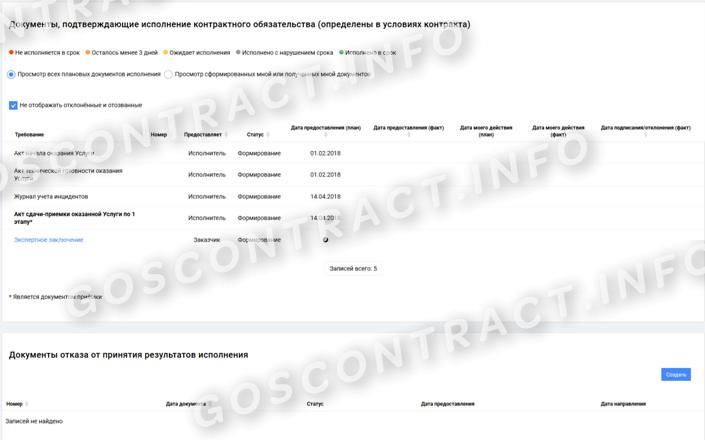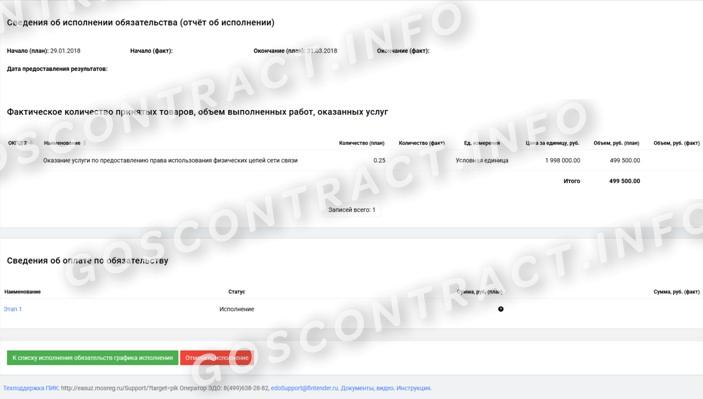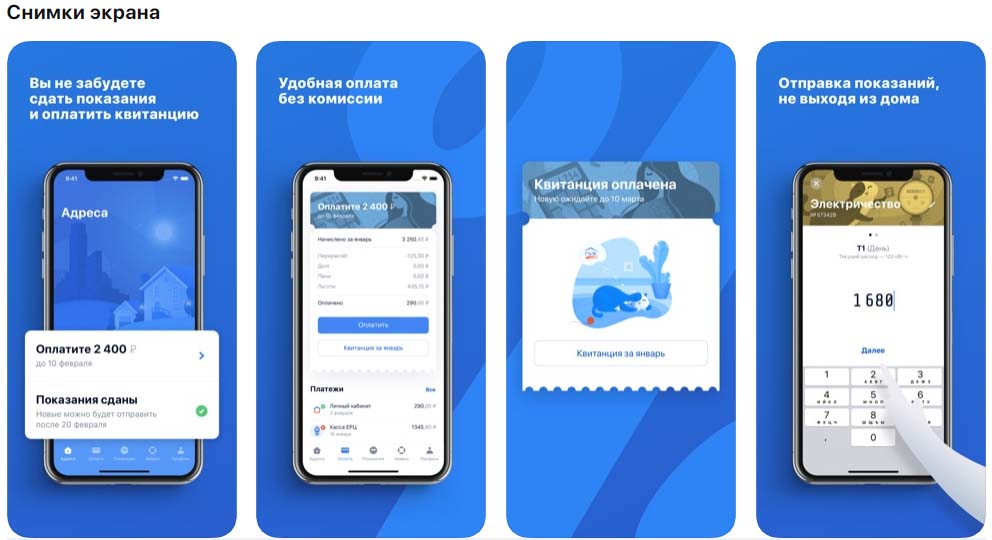Для создания условия выполнения контракта (обязательства), требуется выполнить следующие действия:
1. Добавить обязательства по контракту, с указанием сроков исполнения и объема объекта закупки.
2. Добавить документы с указанием типа документа и порядка формирования и подписания документа. Для каждого документа требуется указать для каких именно обязательств данный документ требуется.
3. Если один документ привязан к нескольким обязательствам, то в процессе исполнения контракта при предоставлении результатов исполнения по каждому из выбранных обязательств система будет требовать новый экземпляр документа. Например, на данном этапе планирования исполнения допускается создать единственный документ ТОРГ-12 и связать его со всеми обязательствами по поставке товаров по контракту.
4. Для документов приёмки допускается указать дополнительные документы, которые формируются в процессе приёмки результатов исполнения обязательств (экспертное заключение, протокол заседания комиссии и т.п.).
5. Добавить сведения о порядке оплаты по контракту
В разделе обязательства указываются условия выполнения контракта, какие стороны и в какой последовательности их выполняют, так же указываются сроки исполнения и отчетные документы.
На вкладке «Обязательства» можно выбрать опцию создания обязательств по шаблону, кроме того присутствуют 3 блока:
• Сведения об обязательствах и документах — в данном разделе расположена таблица, где указан список обязательств, сроки исполнения и список документов, подтверждающих исполнение данных обязательств.
• Сведения о порядке приёмки — в данном разделе автоматически отображаются документы приёмки (Акт выполненных работ, КС-2 и т.д.) и документы подтверждающие данную приёмку (экспертные заключения, протоколы комиссии и т.д.)
• Сведения о порядке оплаты по контракту — в данном разделе отображаются обязательства по оплате, на основание каких документов производится и документы, подтверждающие оплату
Блок «Сведения об обязательствах и документах»
Данный блок состоит из табличной части и функционала.
Поля таблицы
• Обязательства по контракту — наименования обязательства;
• Наименование объекта закупки — наименование объекта закупки, по которому выполняется данное обязательство;
• Количество, шт. – объем объекта закупки, по которому выполняется данное обязательство;
• НМЦК, ед., руб. – НМЦК за единицу объема закупки;
• НМЦК, руб. – стоимость по НМЦК объекта закупки, по которому выполняется данное обязательство;
• Начало исчисления срока — условие или календарная дата, указывающая на начало работ по обязательству.
• Событие-предшественник начала — в случае если указано условие с указанием на предшествующее событие, то в данном поле указывается наименование предшественника события (может быть указано как обязательство, так и документ).
• Окончание исчисления срока — условие или календарная дата, указывающая на окончания работ по обязательству
• Событие-предшественник окончания — в случае если указано условие с указанием на предшествующее событие, то в данном поле указывается наименование предшественника события (может быть указано как обязательство, так и документ).
• Условия предоставления результатов – условие предоставление результатов, может быть: Разово, Периодически и по Заявке
• Кто выполняет обязательство – указывается ответственный за исполнение обязательства (Может быть указан как Исполнитель, так и Заказчик).
• Получатель — указывается получатель выполненных работ. Здесь может быть указан как Исполнитель, Заказчик, так и третья сторона (организация в чьих интересах проводятся работа по обязательству.)
• Документ, подтверждающий исполнение — Наименование документа подтверждающее исполнение по данному обязательству. По одному обязательству может быть несколько документов подтверждающие его исполнения. Если указан документ приёмки, то наименование данного документа выделено жирным шрифтом.
• Оформление документов перед направлением контрагенту — требование в какой срок и кем должен быть предоставлен данный документ. Срок оформления документа определяется следующими значениями:
— Срок (от начала отчётного события)
— Календарные/рабочие
— Ответственная сторона
• Оформление документов после их получения от контрагента — требование в какой срок и кем должен быть подписан данный документ. Срок подписания документа определяется следующими значениями
— Срок (от даты получения документа)
— Календарные/рабочие
— Ответственная сторона
В данном разделе предусмотрен следующий функционал:
• Добавить обязательство — добавить обязательство,
• Добавить документ – добавить документ к обязательству
• Печать – формирование печатной формы табличной части данного раздела.
Добавить/редактировать обязательство
На форме добавления/редактирования пользователь должен будет последовательно выполнить следующие действия:
В разделе «Общие сведения об обязательстве» указать сторону ответственную за исполнения данного обязательства, а также указать стороны, для кого исполняется данное обязательство (получателем по обязательству может быть не Заказчик, а третья сторона).
В разделе «Объекты закупки», необходимо установить флаг для тех объектов закупки, которые участвуют в исполнении данного обязательства. Так же требуется указать объем объекта закупки, участвующего в исполнении данного обязательства.
В разделе «Срок исполнения обязательства», указываются сроки исполнения обязательства. Срок исполнения обязательства может быть указан, как в календарных датах, так и в условных датах (срок зависит от исполнения других обязательств или документов). В данном блоке указывается начало и окончания исполнения обязательства.
Блок «Предоставление результатов», в данном блоке указывается как исполняется данное обязательство, предусмотрено 3 типа предоставления результатов:
• Разово – обязательство исполняется один раз в указанные сроки;
• Периодически — данное обязательство исполняется периодически (несколько раз), за срок исполнения обязательства.
Предоставление результатов может быть выбрано «Периодически», в том случае, если даты срок исполнения обязательства указан в календарных датах.
Если установлен флаг «Указывать по периодам», то Система вычисляет предлагает разбить указанный объем объекта закупки по периодам.
• По заявке – исполнение обязательства происходит при наличии заявки с указанием срока исполнения обязательства. Количества заявок не ограничено в течение срока исполнения всего обязательства и не превышающего всего объема, указанного в заявках ранее.
Добавить/редактировать документ
В форме добавления/редактирования документа необходимо последовательно выполнить следующие действия:
В разделе «Обязательства, исполнение которых подтверждается документами отчетного события (периода)», указать обязательства, для которых данный документ будет являться подтверждением обязательства.
В разделе «Общие сведения о документе» указываются общие сведения о документе:
• Сторона, формирующая документ — выбор из списка Заказчик или Исполнитель
• Тип документа — выбор из списка документов, после выбора типа документа, пользователю предлагается изменить название документа (это предусмотрен для случаев, если есть несколько одинаковых типов документов, но с разным содержанием).
• Флаг «Является документом приёмки», если установлен данный флаг, то на данную форму добавляется раздел «Документы экспертизы». Это означает, что данный документ является документом приёмки этапа/контракта и его подписание будет осуществлено после проведение приемочных мероприятий. Так же на документы приёмки, если они формируются на стороне Исполнителя, Заказчик в процессе исполнения контракта может сформировать мотивированный отказ или осуществить оплату по этапу/контракту.
В разделе «Документы экспертизы» указываются документы, которые формируются в процессе проведения мероприятий по приёмки этапа/контракта, с участием экспертов (если внешняя экспертиза, то документ Экспертное заключение обязателен). В данном разделе указывается следующая информация:
• Тип экспертизы, радио переключатель между значениями: Внутренняя экспертиза Внешняя экспертиза.
• Флаг «Формируются документы экспертизы», при установки данного флага, пользователю будет предложено заполнить таблицу документов экспертизы.
Добавление документов происходит по нажатию по кнопке «Добавить документ». Пользователю предлагается заполнить следующие поля:
— Порядковый номер – порядковый номер формирования документа у Заказчика во время проведения приёмочных процедур. Допускается указание двух одинаковых номеров, тогда это документы формируются одновременно.
— Тип документа экспертизы — выбор из списка типа документа, участвующего в приёмочной процедуре
— Наименование документа экспертизы – данное поле автоматически предзаполняется при указание типа документа экспертизы.
— Срок подписания – срок подписание данного документа.
Обратите внимание! При указании сроков подписание документов, следует учесть, что сумма сроков подписание документов экспертизы (без формирование документов в один промежуток времени), не должен быть больше, чем срок подписание документа приёмки
— Дни – единицы измерения подписание документа
В разделе «Порядок формирования и подписания документа» указываются сроки, последовательность подписания/отклонения документа, с учетом повторной отправки документа на доработку.
Данный раздел состоит из следующих блоков:
• Блок радиопереключателей между следующими значениями:
— Указание срока формирования от даты начала исполнения обязательства
— Указание срока формирования от даты окончания исполнения обязательства
— Указание срока формирования от даты подписания документа-основания
Указание срока начала формирование документа, если указан срок от даты подписание документа, то указывается название документа.
• Табличной частью
— Право отклонения – право отклонения документа
— Требует подписания – указывается требуется подписание данного документа или нет.
— Ответственная сторона – указывается сторона (Заказчик, Исполнитель, Третья сторона) с порядковым номером
— Срок – срок на подписание или отклонения документа
— Календарные, рабочие — список календарные или рабочие дни
— Срок доработки / повторного рассмотрения после отклонения — в случае отклонения или отправки на доработку документа, в данном поле указывается срок на повторное рассмотрение данного документа.
— Календарные, рабочие — список календарные или рабочие дни
Остались вопросы?
Оставьте заявку в службу технической поддержки.
Перейти к содержанию
ПИК ЕАСУЗ — личный кабинет
Опубликовано 05.05.2020 Обновлено 05.05.2020
ПИК ЕАСУЗ — система, предназначенная просмотра и реализации закупок муниципальными и государственными организациями. Проводится учет контрактов по запланированным на поставку товарам и определенным типам работ, оговоренных в соответствующей документации. Деятельность официального сайта отвечает действующим законам Российской Федерации. Для пользователей предусмотрен личный кабинет, удовлетворяющий требования муниципальных организаций. Имеется возможность отслеживания исполнения условий заключенных договоров в рамках Московского региона.
Содержание
- ПИК ЕАСУЗ — вход в личный кабинет
- Создание личного кабинета на сайте ЕАСУЗ
- Как сбросить/восстановить пароль
- Контакты
ПИК ЕАСУЗ — вход в личный кабинет

Откройте страницу входа. Заполните логин пользователя и пароль. Нажмите кнопку «Войти».
Создание личного кабинета на сайте ЕАСУЗ
Перед использованием всех возможностей ПИК ЕАСУЗ необходимо зарегистрироваться. Создание учетной записи осуществляется несколькими шагами. Обратите внимание — доступ получают только пользователи, которым выдал соответствующее разрешение Удостоверяющий центр.
- Пользоваться системой невозможно без электронной подписи. Необходимо получить ЭЦП в Удостоверяющем центре. В Российской Федерации работает много аккредитованных УЦ — например, «Верикей». Услуга изготовления электронной подписи платная — для ознакомления с расценками следует посетить официальный сайт выбранного Удостоверяющего центра.
- Осуществите регистрацию на сайте оператора ПИК. Понадобится нажать кнопку «Зарегистрироваться» и заполнить несколько строк: адрес электронной почты, надежный пароль, телефон, КПП и ИНН, Также решите капчу — перепечатайте символы с предложенного изображения. Для регистрации необходимо подключить к компьютеру носитель с ЭЦП.
- Добавьте свою компанию на бизнес площадку RU. Нажмите ссылку «Добавить организацию» и заполните анкету, руководствуясь подсказками. После успешной отправки информации нажмите кнопку «Отправить».
- Зарегистрируйтесь на сайте ПИК. Нажмите по ссылке «Регистрация» и следуйте инструкции.
- Подпишите анкету у оператора ПИК ЕАСУЗ. Данная процедура осуществляется через день после заполнения анкеты.
Как сбросить/восстановить пароль
Кликните «Восстановление доступа». Затем напишите свой логин для получения одноразовой ссылке. Она поступит на адрес электронной почты. Перейдите по ссылке для указания нового пароля. После установки секретного кода сохраните внесенные изменения. Впоследствии можете авторизоваться под новыми учетными данными.
Контакты
Название: ПИК ЕАСУЗ
Официальный сайт: https://pik.mosreg.ru/
Личный кабинет: https://eds-pro.ft-crypto.ru/
Телефон горячей линии: 8(499)638-28-82 (оператор ЭДО)
Дмитрий Андреев
Администратор, корректор и автор материалов данного проекта. По образованию — системный администратор.
Сайт наполняется полезными статьями и инструкциями в помощь пользователям, что позволит найти ответы на многие вопросы в интернете. Подробнее
Портал исполнения контрактов ПИК ЕАСУЗ используют для электронного документооборота между заказчиками и поставщиками Москвы и Московской области. Система обеспечивает оперативный и эффективный закупочный процесс.
Цели ПИК
Любая электронная система предназначена для автоматизации и упрощения работы пользователей. Портал ЕАСУЗ создан с аналогичной целью — для ведения электронного документооборота по государственным и муниципальным заказам для заказчиков и поставщиков, работающих в Москве и Московской области.
Портал функционирует с 2018 года. Суть работы системы проста: поставщики и заказчики отслеживают заявки и предложения друг друга, заключают контракты и проводят их исполнение (каждый этап исполнения) онлайн. Все документы формируются, направляются и подписываются сторонами исключительно в электронном формате. Уникальная система ПИК — это не только площадка для проведения закупок, но и сервис, позволяющий полностью проконтролировать исполнение каждого соглашения через инструменты электронного документооборота.
Следите за изменениями по закупкам с помощью КонсультантПлюс!
Настройте индивидуальный профиль и получайте сообщения о новостях и поправках сразу, как они появляются в системе. А пояснения экспертов и сравнение редакций НПА помогут понять запутанные формулировки и разобраться в новых правилах. Попробуйте бесплатно!
Получить бесплатный доступ в КонсультантПлюс на 2 дня
Если вы заключили контракт в ЕАСУЗ, то нет необходимости готовить бумажные документы: весь документооборот на ПИК происходит онлайн. Процедура взаимодействия не особо отличается от обычного процесса заключения соглашения. Заказчики государственного и муниципального уровней разрабатывают проект контракта и направляют его поставщикам на согласование. Соглашаясь с предложенными условиями, исполнитель подписывает договор. Все дальнейшие действия (поставка, сдача-приемка, подписание актов) проходят в ПИК ЕАСУЗ. Портал — это аккумулятор ключевой информации о сторонах и закупках. Все действия заказчики и поставщики осуществляют на смежной платформе — у операторов электронного документооборота ФТ-Крипто, Финтендер.
Электронная подпись
Без ЭЦП невозможно провести ни одну закупку. Пользователи организаций-заказчиков и поставщиков обязаны получать усиленную квалифицированную электронную подпись для ПИК ЕАСУЗ по новым правилам: руководитель — в ФНС, сотрудники — в аккредитованных удостоверяющих центрах. Непрерывный электронный документооборот в ПИК осуществляется только при наличии актуальной электронной подписи. Документы, подписанные ЭЦП, имеют полную юридическую силу и являются полноценной заменой подписанных бумажных экземпляров.
ВАЖНО!
Для работы в системе ЕCУЗ надлежит получать абсолютно новую электронную подпись. Та подпись, которую выдает Федеральное казначейство для работы в Единой информационной системе закупок, не подходит, — она формируется для физического лица и привязывается к его ИНН. Здесь же необходима пользовательская подпись с привязкой к организации и ее налоговому идентификатору. Средняя цена на ЭЦП для ПИК ЕАСУЗ — 2000 рублей. С 2022 года руководителям организаций выдают электронную подпись бесплатно — в любой налоговой инспекции.
Как зарегистрироваться поставщику
Работу на портале ведут только зарегистрированные пользователи. Знакомство с системой проходит и без регистрации (изучение вкладок и частичного функционала), а вот ЭДО в ПИК ЕАСУЗ возможен только после обязательной регистрации. Для заказчиков и поставщиков доступен вход в ПИК ЕАСУЗ по нескольким направлениям:
- 44-ФЗ;
- 223-ФЗ;
- электронный магазин;
- АРИП (подсистема автоматизированной реализации имущественных прав);
- ПИК (портал исполнения контрактов);
- аналитический портал.
Алгоритм для регистрации пользователей таков:
1. Получаем ЭЦП.
2. Настраиваем рабочее место. Приводим все параметры персонального компьютера к следующим значениям:
3. Генерируем сведения для авторизации. Вам понадобятся логин и пароль для входа в ПИК, логин и пароль у оператора ЭДО.
После получения подписи и настройки рабочего места начинаем авторизацию. Электронная регистрация на ПИК ЕАСУЗ для поставщиков начинается с отправки официального письма в Комитет по конкурентной политике Московской области. В письме укажите наименование организации, ее реквизиты, ФИО и контактные данные всех будущих пользователей.
Теперь пошагово разберем сам процесс регистрации. Схема такова: сначала авторизуемся на сайте оператора ЭДО, затем на портале исполнения контрактов.
Шаг 1. На официальном сайте находим кнопку ПИК. Переходим в раздел.
Шаг 2. Система автоматически перенаправит пользователя на сайт оператора ЭДО. Проходим аккредитацию на этом ресурсе.
Шаг 3. Регистрируем всех пользователей и саму организацию.
Шаг 4. Регистрируем пользователей. Для этого переходим на сайт Финтендера. Откроется регистрационная форма.
Заполняем все поля, подтверждающие контактные данные. Нажимаем «Зарегистрироваться».
Теперь входим в личный кабинет. Указываем заданные логин и пароль. Личный кабинет зарегистрированного пользователя выглядит так:
Шаг 5. Теперь регистрируем организацию.
Заходим в личный кабинет, выбираем раздел «Организации». Нажимаем «Добавить организацию».
Заполняем все необходимые поля. Часть информации автоматически заполняется из сертификата.
Всё, организация аккредитована в Финтендере.
Шаг 6. Регистрируемся на портале исполнения контрактов: переходим на официальный сайт, нажимаем кнопку «Регистрация».
Заполняем и отправляем регистрационную форму.
В инструкции пользователя указано, что писать в наименовании экономического субъекта в ПИК — название в соответствии с уставом или регистрационными документами (ИП, ООО). Обязательно установите галочку в пункте «Подтверждаю достаточный объем полномочий на совершение юридических и фактических действий, связанных с регистрацией на портале исполнения контрактов, в том числе права подписать подтверждение регистрации в ПИК». Регистрационные процедуры завершены. В ПИК ЕАСУЗ создается профиль организации и первого пользователя.
Шаг 7. Проводим аккредитацию организации. Делается это во временном личном кабинете первого пользователя в разделе «Сведения об организации».
Выбираем действие «Подписать заявку» и отправляем форму. Система обрабатывает заявление несколько минут (не больше трех). Для полноценной работы придется заново войти в личный кабинет ПИК ЕАСУЗ для поставщика.
Вот видеоинструкция, как зарегистрироваться в ПИК ЕАСУЗ.
Как работать поставщику в ПИК
Вся работа ведется после регистрации в личном кабинете. Для поставщиков активно несколько разделов:
- исполнение контрактов и информация о ходе исполнения соглашений;
- документы;
- статистика;
- организация;
- пользователи и их роли.
Исполнители ищут контракты в системе и направляют предложения заказчикам. Вот пошаговая инструкция, как работать в ПИК ЕАСУЗ поставщику:
Шаг 1. Ищем контракты.
Информация о заключенных контрактах обновляется ежедневно. Чтобы найти контракт, перейдите в раздел соглашений и запустите поиск. Программа ищет по нескольким позициям: наименованию заказчика, году планирования, позиции в плане, номеру или предмету контракта и др.
Как только система завершит поиск, отобразятся все найденные соглашения по указанным поисковым параметрам.
Аналогичным образом ищем и обязательства. Для контроля за исполнением обязательств предусмотрен отдельный раздел.
Обратите внимание на индикатор исполнения обязательств. Цвета обозначают стадию реализации конкретного соглашения:
- без цвета — исполнение не началось;
- красный — завершено, отсчитывается срок для формирования документации;
- оранжевый — исполнение завершается через 3 дня;
- желтый — сроки нарушены;
- зеленый — исполнение завершено вовремя.
Шаг 2. Переходим к исполнению обязательства.
Перейдите в раздел «Исполнение обязательств» и выберите необходимое обязательство.
Прикрепите подтверждающий документ и направьте его заказчику. Для пользователей доступен конструктор актов на ПИК: воспользуйтесь специальным функционалом системы для отправки документации по контракту.
Получите от заказчика подписанную документацию.
Когда обе стороны подпишут все документы, обязательству автоматически присвоится статус исполненного.
Все операции с соглашениями регистрируются через специальную карточку документа исполнения. Есть три типа исполнительных карточек:
- структурированные — готовятся в формате XML (накладные ТОРГ-12, передаточные акты);
- неструктурированные — неотформатированные тексты, эскизы, рисунки и таблицы;
- частично структурированные — промежуточный тип приемочной документации, для которой указываются фактические объемы в разделе «Сведения о товарах, работах, услугах».
Вот как выглядит карточка неструктурированного документа.
Шаг 3. Загружаем документы.
Подписанные документы подтверждают исполнение соглашения. Автоматизированная программа ПИК подразумевает электронный документооборот: сопроводительная документация формируется, верифицируется и визируется непосредственно в системе ЕАСУЗ.
Функционал поиска аналогичен: задаете необходимое значение и запускаете операцию.
Загрузка документов ничем не отличается от загрузки сопроводительных регистров в ЕИС. В карточке документа переходим в раздел «Добавление файла». Находим действие «Выберите файл», подгружаем надлежащий бланк, прикрепляем его и сохраняем электронную форму.
Как зарегистрироваться заказчику
На портале вправе работать только зарегистрированные пользователи. Это касается как поставщиков, так и заказчиков. Первичная авторизация и регистрация в ПИК ЕАСУЗ для заказчика точно такая же, как и для исполнителя. Сначала регистрируется пользователь, после чего он авторизует свою организацию на Финтендере. Следующий шаг — регистрация организации и всех ее пользователей в ПИК.
Не забудьте подготовить специальную регистрационную анкету. Анкеты отличаются для государственных и муниципальных заказчиков и для тех организаций, которые используют 223-ФЗ.
Для всех пользователей действует техподдержка ПИК ЕАСУЗ — отдельный портал, в котором поставщики и заказчики находят ответы на часто задаваемые вопросы и проверяют необходимые документы.
Вот видеоинструкция, как сформировать ТОРГ-12 в ПИК ЕАСУЗ.
Как работать в ПИК заказчику
Заказчики получают специальную ЭЦП, регистрируются в системе и начинают вести электронный документооборот. Вот какие функции доступны пользователям-заказчикам:
- ведение карточки контрактов;
- исполнение соглашений;
- статистика (отчетность, электронные графики, ведение заключенных контрактов);
- уведомления;
- сведения об организации и о пользовательской учетной записи.
Заказчики формируют два типа карточек: для публикации заказа и для заключения соглашения. Карточка контракта в ЕАСУЗ по 44-ФЗ создается по инструкции.
Шаг 1. Заходим в личный кабинет и выбираем блок «Карточка контракта». Чтобы опубликовать закупку, необходимо учитывать все нормы и правила, предусмотренные 44-ФЗ. Находим в актуальном плане-графике позицию, по которой проводится закупка. Создаем извещение.
Большая часть информации подгружается из позиции плана-графика. Добавляем в извещение специфические условия и недостающие сведения. Возможна детализация объектов закупки.
Шаг 2. Готовим карточку к публикации. Этот шаг подразумевает создание условий соглашения. Требования формируются на основании позиции плана-графика.
Шаг 3. Заполняем раздел «Объекты закупки».
Шаг 4. Формируем сведения для раздела «Обязательства».
Шаг 5. Добавляем необходимые документы.
Шаг 6. Заполняем блок сведений о порядке оплаты по контракту.
Шаг 7. Вносим обязательство по оплате.
Шаг 8. Указываем информацию о штрафах и пенях.
Шаг 9. Прикрепляем все необходимые документы.
Всё, карточка готова к публикации. Теперь переходим к исполнению контракта. Схема исполнения аналогична работе поставщика. В обязательствах по соглашению загружаются исполнительные документы, заказчик согласовывает и подписывает их, направляет исполнителю. Вот пошаговая инструкция исполнения обязательств:
Шаг 1. Заходим в карточку соглашения, выбираем действие «Исполнение обязательств». Вносим всю необходимую информацию.
Шаг 2. Проверяем и подписываем исполнительные документы.
Шаг 3. Готовим карточку исполнительного документа. Документы бывают структурированными (акты, счета-фактуры, ТОРГ-12), неструктурированными (любые типы файлов и картинок) и частично структурированными (неструктурированные документы приемки). Структурированная карточка выглядит так:
После того как заказчик и поставщик подпишут все документы, контракт автоматически получит статус «Исполнен».
Об авторе этой статьи
- Александра ЗадорожневаБухгалтер, эксперт проекта
-
Практикующий бухгалтер.
Работаю с начала учебы в ВУЗе. Есть опыт работы и в коммерции, и в бюджете. С 2006 по 2012 работала бухгалтером-кассиром и кадровиком. С 2012 по настоящее время — главный бухгалтер в бюджетном учреждении. Помимо прямой бухгалтерии занимаюсь закупочной и планово-экономической деятельностью. 4 года пишу тематические статьи для профильные изданий.
Другие публикации автора
Система ПИК для организации разработана для взаимодействия поставщиков и заказчиков Московской области. ПИК ЕАСУЗ применяется для исполнения контрактов и поэтапного контроля заключенных соглашений.
Как используют ПИК
С 2018 года в Москве и Московской области новая информационная система зарегистрирована как ПИК ЕАСУЗ — портал исполнения контрактов единой автоматизированной системы управления закупками. Официальный адрес сервиса — https://easuz.mosreg.ru/.
На платформе поставщики и заказчики отслеживают контракт и проверяют ход его исполнения, знакомятся с плановой документацией. Главная цель ПИК — это уход от классической «бумажной» формы взаимоотношений. По сути, это сервис для электронного документооборота. И для заказчиков, и для поставщиков доступна в ПИК погрузка документов об обучении, о заключении и исполнении контрактов. Все формируется онлайн, шифруется инструментами криптозащиты и передается контрагенту по сети. Нет необходимости дублировать контракты и исполнительные документы на бумажном носителе. Сформированные в ПИК и подписанные электронной подписью, они имеют полную юридическую силу.
Основываясь на инструментарии системы, заказчики готовят проект контракта, согласовывают его с исполнителем и контролируют в процессе исполнения условий соглашения. Пользуются функционалом системы организации-заказчики государственного и муниципального уровней.
На платформе исполнения контрактов формируются сведения, но работа ведется на сервисе оператора электронного документооборота ФТ-Крипто, известном как Финтендер. Документы выгружаются в ФТ, подписываются электронной подписью и передаются контрагенту.
Какая нужна ЭП
Первое, что надо для регистрации в ПИК ЕАСУЗ, — получить усиленную квалифицированную электронную почту. И заказчикам, и поставщикам нужна новая ЭЦП; подпись, полученная в Казначействе для работы с ЕИС и торговыми площадками, для ПИК не подойдет. Казначейская подпись оформляется на конкретное физическое лицо с привязкой к его ИНН, тогда как ЭЦП для ПИК ЕАСУЗ формируется на исполнителя с ИНН учреждения. Получать такую подпись надо только в авторизованных удостоверяющих центрах.
А вот поставщикам проще: они смогут использовать электронную подпись от ФНС.
Для работы в ПИК ЕАСУЗ получите усиленную квалифицированную подпись!
Инструкция, как работать в программе ПИК для бюджетников и для коммерции, ничем не отличается от верификации в других программах:
- Зарегистрировать в системе всех исполнителей с правом подписи.
- Активировать учетную запись в трехдневный период после получения уведомления о регистрации.
- Добавить учетную запись в данные аккредитованной организации.
- Выбрать нужный файл и действие «Подписать».
- Согласиться с условиями или вернуться и внести исправления.
Сервис сформирует пакет подписываемых данных и направит оператору электронного документооборота на подписание.
Как зарегистрироваться поставщику
Перед началом работы надо пройти регистрацию для поставщиков в ПИК ЕАСУЗ. До запуска сервиса выполните два условия: получите электронные подписи для будущих пользователей и настройте рабочее место.
Инструкция, как поставщику зарегистрироваться в ПИК ЕАСУЗ, похожа на процедуру в ЕИС:
- Определить ответственного пользователя или нескольких пользователей.
- Пройти процедуру аккредитации по всем пользователям в Финтендере (операторе ЭДО).
- Зарегистрироваться в ПИК.
- Ввести пользователей в систему.
- Зарегистрировать пользователей с правом подписи.
Самый важный шаг на этапе регистрации — аккредитация в ЭДО ПИК ЕАСУЗ. Зарегистрировать надлежит и саму организацию, и всех пользователей — физических лиц. Чтобы зарегистрировать пользователя, на главной странице выбираем действие «Бизнес». В открывшемся окне нажимаем «Начать зарабатывать».
Откроется электронный магазин Московской области. Выбираем «Регистрация».
Откроется регистрационный бланк: инструкция ПИК для поставщика подразумевает заполнение всех обязательных полей. Надо указать:
- тип: организацию, ИП или физлицо;
- ФИО руководителя;
- должность;
- наименование поставщика;
- ИНН, КПП, ОГРН;
- адрес — почтовый, место нахождения, электронную почту;
- принадлежность к СМП;
- рабочий и мобильный телефоны.
После этого необходимо ввести и снова подтвердить пароль, прикрепить учредительные документы, выписку из ЕГРЮЛ и подтверждение полномочий руководителя. Еще надо согласиться на обработку персональных данных по 152-ФЗ от 27.07.2006. После этого отправляйте заявку на регистрацию.
Для работы на портале исполнения контрактов необходимо пройти регистрацию на Финтендере.
Заполняем форму регистрации и вводим:
- электронную почту;
- номер телефона;
- пароль и его подтверждение.
После этого выполняется ряд действий, подтверждающих, что вы не робот. Регистрация пользователя завершена. Осталось авторизоваться в личном кабинете оператора ЭДО.
Вводим логин и пароль и переходим к инструментарию личного кабинета.
Через личный кабинет пользователя производится регистрация организации.
Без ЭЦП заполнение регистрационной формы на организацию невозможно. Если ЭЦП актуальна, то пользователь выбирает команду «Зарегистрировать организацию» и заполняет все требуемые поля.
Большинство полей подтягивается автоматически после выбора действия «Заполнить из сертификата». Чтобы сервис работал корректно, необходимо установить отметку «Сервисы FT. Обмен документами». Перед верификацией исполнитель соглашается с пользовательским соглашением, а затем подписывает и отправляет регистрационную форму.
После того как все пользователи и организации будут аккредитованы у оператора ЭДО, начинается регистрация в ПИК ЕАСУЗ. Разберем процесс пошагово:
Шаг 1. Переходим на официальный сайт ПИК и выбираем команду «Регистрация организации».
Шаг 2. Пишем письмо на имя главы Комитета по конкурентной политике Московской области. В обращении приводятся все пользователи, реквизиты предприятия и контакты для связи.
Шаг 3. Начинается регистрация организации. Вводим логин и пароль, нажимаем «Регистрация». После выбора этой команды система уведомит об обязательной аккредитации у оператора ЭДО.
Шаг 4. Пользователь и организация уже аккредитованы, переходим к действию «К регистрации». В открывшейся форме указываем роль — «Исполнитель», тип закупок и заполняем все обязательные поля.
Необходимо подтвердить полномочия организации и само действие регистрации и подписать регистрационные данные у оператора ЭДО в течение суток, иначе учетная запись станет недействительной и удалится из системы.
Шаг 5. После регистрации и подтверждения надо пройти аккредитацию в ПИК. Войдите в личный кабинет пользователя и перейдите в раздел «Сведения об организации».
Шаг 6. В контекстном меню выберите действие «Подписать заявку».
Шаг 7. Подтвердите подписание данных у оператора ЭДО, после подтверждения форма перенаправляется на сервис оператора, где и нажмите кнопку «Подписать и отправить».
Чтобы система ПИК окончательно заработала, перезапустите личный кабинет.
Как искать контракты в ПИК
Функционал личного кабинета исполнителя позволяет работать в следующих разделах:
- исполнение контрактов (контракты, исполнение обязательств, платежи);
- документация;
- статистика;
- моя организация (сведения об организации, пользователи, роли).
Разделы «Документы» и «Статистика» находятся в стадии разработки. Вот подробная инструкция по работе с ЕАСУЗ в разделе «Контракты».
Шаг 1. Чтобы просмотреть все заключенные контракты, надлежит перейти в одноименный раздел. Информация обновляется ежедневно. Поиск соглашения осуществляется по рядку критериев.
Шаг 2. Поиск дает несколько способов, как найти контракт в ПИК ЕАСУЗ, для этого предусмотрели параметры:
- по номеру позиции плана-графика в ЕИС или ЕАСУЗ;
- по наименованию заказчика;
- по названию исполнителя;
- по номеру закупки;
- по закупаемому объекту;
- по статусу соглашения;
- по году планирования.
Введите нужный и нажмите «Искать». Откроется табличная часть раздела «Контракты».
В таблице увидите основные характеристики и реквизиты контракта.
В разделе «Исполнение обязательств» приведен перечень обязанностей исполнителя по соглашениям.
В системе ПИК действует формат индицирования исполненных обязательств. Работают следующие индикаторы:
- без цвета — исполнение еще не началось;
- красный — срок исполнения завершен, требуется подготовить исполнительные документы;
- оранжевый — исполнение подходит к концу (осталось менее трех дней);
- желтый — срок исполнения нарушен;
- зеленый — обязательства исполнены в срок.
В разделе «Документы» отражаются все сформированные, загруженные, подписанные и находящиеся на исполнении регистры по соглашениям.
Как приступить к исполнению контракта в ПИК
Теперь разберем, как оформить контракт в ПИК ЕАСУЗ из электронного магазина: зайдите в раздел «Исполнение обязательств». Последовательность действий такова:
- Выбираем нужное обязательство.
- Прикрепляем отчетные документы.
- Подписываем регистры и передаем на подпись заказчику.
- Заказчик изучает документацию и принимает решение об их подписании или возврате. Если заказчик не согласен с условиями, то направляет исполнителю мотивированный отказ.
- Если условия удовлетворены, а документы подписаны, то ЕАСУЗ присваивает обязательству статус «Исполнено».
Подтверждением исполнения обязательств являются исполнительные документы. Это и те, которые подтверждают исполнение или отказ от исполнения и отражение фактического количества поставленных товаров, выполненных работ или оказанных услуг.
Чтобы создать исполнительный документ, пользователю надлежит выбрать опцию «Карточка документа исполнения». Исполнительная документация создается как:
- структурированные — которые загружаются в формате xml и фиксируются в определенных полях (ТОРГ-12, акт сдачи-приемки);
- неструктурированные — текстовые файлы, рисунки, таблицы в обычных форматах;
- частично структурированные — неструктурированные документы сдачи-приемки, для которых доступен раздел фактических объемов «Сведения о ТРУ».
Как загружать документы в ПИК
Чтобы прикрепить необходимые регистры, узнайте порядок загрузки. Это информация есть в «Карточке документа». Вот как поставщику загрузить документы в ПИК ЕАСУЗ:
- Перейти в раздел «Добавление файла».
- Кликнуть на команду «Выбрать файл».
- Выбрать нужный файл из списка представленных на ПК и нажать кнопку «Открыть».
После успешной загрузки в поле «Наименование файла» высветится название загруженного документа.
Все прикрепленные файлы подписываются ЭЦП. Инструкция, как удалить документ из ПИК ЕАСУЗ, не отличается от обычной:
- Нажать на загруженный документ правой кнопкой мыши.
- Из контекстного меню выбрать действие «Удалить».
- Подтвердить удаление.
Выбранный документ удалится.
Как зарегистрироваться в ПИК заказчику
Процедура регистрации заказчика аналогична порядку, который прописан для поставщика. Первый шаг — аккредитация у оператора ЭДО на Финтендере, затем — регистрация в ПИК. В форме регистрации организации указываем роль «Заказчик» и тип закупок.
Единственное отличие — заказчику требуется не только отправить регистрационное письмо в Комитет по конкурентной политике, но и подготовить регистрационные анкеты в зависимости от категории организации.
В остальном последовательность действий не отличается.
Как работать в ПИК заказчику
Функционал заказчика расширен по сравнению с возможностями поставщика. Основные разделы для заказчика таковы:
- карточки контрактов;
- исполнение контрактов (контракты, реестры заявок, исполнение обязательств, документация по исполнению, требования об уплате неустоек, электронный документооборот);
- статистика (формирование электронных графиков, отчеты об оплате и приемке, статистика по заключенным контрактам и по закупкам из планов-графиков);
- уведомления;
- данные об организации (сведения, пользователи, роли, шаблоны, подписанты);
- информация об учетной записи.
Перед началом взаимодействия с исполнителем заказчику надлежит сформировать карточку:
- для публикации закупки;
- для заключения соглашения.
В первоначальной карточке, формируемой для публикации, указываются:
- условия соглашения по нормам 44-ФЗ;
- объект закупки, его количество и НМЦК;
- условия и обязательства по договору;
- порядок приемки товаров, работ или услуг;
- правила оплаты;
- регламент взысканий (пени, штрафы, неустойки).
Вот инструкция, как создать карточку контракта в ПИК ЕАСУЗ до публикации извещения:
Шаг 1. Входим в личный кабинет, в раздел «Карточка контракта».
Шаг 2. Выбираем доступный план-график для заказчика. Когда заказчик работает в ПИК, вернуть в соответствии с графиком он сможет любой контракт, если обоснованно изменились условия закупки и позволяет срок процедуры.
Шаг 3. Переходим в позиции плана-графика, вводим название заказа и включаем поиск.
Шаг 4. Выбираем подходящую позицию по отображенным данным. Создаем электронную карточку нового контракта.
Шаг 5. Переходим к вводу сведений по позиции.
Шаг 6. Указываем основные условия будущего соглашения.
Шаг 7. Вводим количественные и ценовые данные предмета закупки. В этом разделе указываются и наименование объекта, и НМЦК, и объем поставки.
Шаг 8. Перечисляются все обязательства и возможные пени и штрафы.
Шаг 9. Подгружаются все сопроводительные файлы.
Всё, карточка готова к публикации.
Когда контракт заключен, карточку придется скорректировать и включить фактические данные в разделы с ценой и исполнителем. Вместо проекта соглашения загружается реальный контракт между заказчиком и исполнителем.
Как создать новую закупку в ПИК
Чтобы создать первоначальную карточку, найдите актуальную позицию по объявляемой закупке в плане-графике.
Формирование карточки через план-график происходит так:
- Перейти в раздел «Подготовка извещения» в выбранной позиции.
- Во вкладке «Предмет, стороны, условия контракта и стороны контракта» информация автоматически подкрепляется из плана-графика.
- Вкладка «Объект закупки» доступна для уточнения.
- Вкладка «Обязательства» требует детализации в соответствии с условиями, определенными заказчиком. Здесь подробно расписываются сроки поставок и необходимые исполнительные документы.
Как опубликовать контракт в ПИК
Для подготовки контракта к публикации сформируйте новую карточку. Для этого в разделе «Подготовка извещения» предусмотрена опция «Создать сведения об условиях».
Система автоматически формирует карточку и вносит в нее условия из плана-графика.
Пользователь заполняет все разделы: предмет, стороны, условия контракта, объекты закупки, обязательства, штрафы и пени, файлы. В карточку вносятся фактические данные по закупке.
В разделе для документов есть функции добавить или редактировать документы. Чтобы добавить или скорректировать файл, пользователю надлежит поочередно заполнить все разделы:
- общие сведения о документе;
- документы для экспертизы для актов приемки;
- порядок формирования и подписания документа.
В разделе, определяющем порядок формирования и подписания, есть возможность переключать значения по документу. Там же установлена функция, как в ПИК ЕАСУЗ аннулировать документ:
- Проверить табличную часть.
- Найти возможность для отклонения или аннулирования.
- Воспользоваться правом отклонения.
- Отметить, необходима ли доработка.
- Указать срок для доработки.
Карточка для заключения контракта формируется после завершения закупочной процедуры и определения победителя. Для ее создания пользователь переходит во вкладку «Подготовка извещения» и выбирает открывшуюся функцию «Создать график исполнения».
По сравнению с первоначальной карточкой меняется цена контракта, добавляется исполнитель, а объект закупки разделяется в соответствии со спецификацией и будущими документами поставки.
Как закрыть контракт в ПИК
После формирования карточки контракта в заключении переходим к исполнению соглашения. Вот пошаговая инструкция, как работать в ПИК ЕАСУЗ с исполнением обязательств заказчику:
- Перейти в раздел исполнения обязательств.
- Выбрать нужный контракт.
- Просмотреть исполнительные документы от поставщика и подписать их в случае согласия.
- Подкрепить документы заказчика, свидетельствующие об исполнении контракта.
- Если заказчик подписал все исполнительные документы, согласившись с исполнением контракта, то система автоматически закроет соглашение.
А вот инструкция, как закрыть контракт в ПИК ЕАСУЗ:
Шаг 1. Выбрать нужное обязательство в разделе исполнения обязательств.
Шаг 2. Заполнить блок «Документы, подтверждающие исполнение обязательств». Состав исполнительных реестров прописывается в контракте.
Шаг 3. Ввести карточки по каждому типу исполнительного документа: структурированного, неструктурированного и частично структурированного. Любую введенную форму документа скорректируйте или удалите, кроме тех случаев, когда регистр находится на подписании.
Подписание обеими сторонами производится только в рамках ПИК через оператора электронного документооборота. Допускается другой способ подписания, если произошел технический сбой системы. После восстановления сервиса документы вводятся и подписываются в ПИК с указанием факта подписи вне системы.
Когда документы подписаны сторонами в положенный срок, контракт переводится в исполненные и автоматически закрывается в ПИК.
Tender1.ru
Госзакупки
Московской области
Зачем нужен ПИК ЕАСУЗ
для участника/победителя тендера по 44-ФЗ
в Московской области
ПИК ЕАСУЗ — Портал исполнения контрактов единой автоматизированной системы управления закупками, pik.mosreg.ru
ПИК ЕАСУЗ —
Что это и как использовать?
Заказчики Московской области, если они проводят тендеры по 44-ФЗ, должны обмениваться документами со своими поставщиками через ПИК ЕАСУЗ (Портал исполнения контрактов единой автоматизированной системы управления закупками, pik.mosreg.ru).
После заключения контракта счета, накладные, акты, платежки формируются в этой системе и подписываются ЭЦП. Официально применяется с 2018 года.
Принцип у этого электронного документооборота такой:
сами документы формируются на сайте pik.mosreg.ru,
а затем подписываются ЭЦП и направляются заказчику через сайт eds-pro.ft-crypto.ru (Финтендер крипто).
Поэтому регистрироваться на портале нужно в 2 этапа: сначала необходима регистрация в Финтендере, только после нее – в ПИКе.
ВАЖНО! Если Вам еще не приходилось иметь дело с заказчиками МО, мы тем не менее советуем зарегистрироваться в ПИК ЕАСУЗ заранее, чтобы потом не тратить на это драгоценное время после победы в интересном тендере
Как работа с документами
в ПИК ЕАСУЗ
выглядит пошагово?
Итак… Вы победили, контракт заключен, приступаете к его исполнению…
1
Заказчик выгружает контракт в ПИК ЕАСУЗ, вводит все данные и создает график исполнения.
Если контракта нет, Вы не сможете сформировать по нему документы. Поэтому нужно отслеживать, а порой и напоминать заказчику об этой его обязанности (выгрузить контракт в ПИК ЕАСУЗ).
2
Контракт появляется в списке в разделе «Контракты и договоры» с активной гиперссылкой «График исполнения». Попутешествовав по разным ссылкам и вкладкам раздела, Вы можете посмотреть всю подробную информацию об этом контракте.
3
Ну вот и отлично! Заказчик все сделал, как надо, контракт в ПИКе.
Теперь можно создавать акты/накладные и пр.
Для этого Вам необходимо перейти в раздел «Исполнение контрактов».
Там будут уже сформированы по отдельности необходимые документы.
В каждый из них автоматически загружается информация о заказчике, поставщике, контракте и перечне товаров/работ/услуг.
Во вкладке «Исполнение обязательств» напротив каждого документа стоит символ, который означает стадию исполнения контракта и обязательства по нему.
В списке можно посмотреть статусы Ваших контрактов, проводимых через ПИК ЕАСУЗ.
Во вкладке «Документы исполнения» будут сами счета, накладные и пр. со схожими символами.
Для внесения сведений в этой вкладке необходимо по очереди открыть каждый из документов по ссылке «Открыть» и добавить недостающую информацию.
Сведения, которые надо заполнить
при формировании документов для отправки заказчику через ПИК ЕАСУЗ:
- дату, номер документа;
- дату передачи товара/оказания услуг в накладных и актах (обычно формируется день в день, дата передачи не может быть позже даты формирования документа)
- «галочка» под датой передачи товара/оказания услуг (если не стоит, значит исполнение контракта этапами, поставки или услуги еще будут и документ не последний, если стоит — больше не планируется поставок или услуг);
- сведения о товарах/услугах – проставить фактическое количество и сравнить цену общую и по позициям с вашими документами из 1С;
- период исполнения;
- сумма;
- сведения о лице, передавшем товар (должность, ФИО сотрудника, название организации);
- сведения о составителе – наименование экономического субъекта и основание полномочий (для организаций – название и в большинстве своем устав, для ИП – ИП Иванов И.И. и свидетельство о регистрации или № ОГРНИП);
- обязательно добавить и сохранить подписанта (на кого оформлена ЭЦП).
Читайте статью дальше — после фото:
Фото мероприятий Сообщества победителей тендеров. Сообщество создано в 2009 году и активно работает в 89 городах России.
Как мы отметили юбилей —>>
ВАЖНО!
Несмотря на то, что счета и акты приемки-передачи формируются в ПИК ЕАСУЗ, заказчики часто просят прикрепить сканы этих документов с печатью и подписью. Их надо добавить в поле «Добавление файла» при заполнении данных в документе.
После внесения всех сведений необходимо сначала сохранить документ, а потом отправить на подписание в Финтендер крипто, нажав «Подписать в ЭДО».
Если Вы все сделали правильно, документы отправляются на подписание и появляются в ЭДО Финтендера в разделе «Документы» (вкладка «Обмен документами ФТ-крипто»). На наш взгляд удобнее в ПИКе заполнить, сохранить и отправить все нужные документы, потом перейти в Финтендер и по очереди подписать каждый из них.
Для подписания нужно напротив каждого документа нажать «Просмотр»,
а в открывшейся странице ОБЯЗАТЕЛЬНО указать и сохранить сведения о подписанте. После чего появится возможность подписания с помощью ЭЦП.
Подписанные документы с прикрепленными файлами автоматически отправятся заказчику на рассмотрение.
Когда документы подпишет заказчик, вам придет уведомление на электронную почту. Вы сможете скачать их, подписанные ЭЦП с обеих сторон, из Финтендер крипто.
ВАЖНО!
Если на портале технический сбой, документы разрешается оформлять в бумажном виде.
Тем не менее, после того, как техподдержка устранит проблему, их все равно придется завести в ПИК ЕАСУЗ, отметив в соответствующей графе при заполнении данных, что документы уже были ранее подписаны «на бумаге» из-за сбоя.
ВАЖНО!
Заказчики в 90% случаев просят привезти им «по-старинке» документы в бумажном виде при поставке товара или оказании услуг. Данные в них (в т.ч. дата, номер, суммы, перечень) должны совпадать с документами в ПИКе.
Коллеги!
Уверены, что эта статья будет полезна начинающим участникам тендеров
и поможет спасти немало нервов многим победителям.
Поделитесь этой полезной статьей
с друзьями и коллегами:
Что произошло?
Александр Гуськов
Недавно мы завершили наш новый эксперимент —
проект ЗАПУСК тендерного бизнеса с нуля.
Каждый второй участник проекта
получил первую победу в тендере
и сделал свою первую удаленную поставку,
не выходя из дома!
Посмотрите, что творилось в чате проекта:
Вы не поверите, но этот проект длился всего…
1 месяц!
Люди, которые ничего не знали о тендерах,
смогли с нуля изучить площадку, все документы,
научиться искать самых выгодных поставщиков,
подавать заявки и делать поставки в абсолютно разные регионы.
И делали они это, не выходя из дома!!!
Вы можете и дальше думать, что это нереально, сложно, невыгодно и тд..
А можете просто подать заявку в предварительный список следующего потока проекта «Запуск тендерного бизнеса с нуля»
и вовремя получить от нас самое выгодное предложение (стоимость участия от 20 000 до 149 000р).
В этом проекте к Вашей первой победе Вас будут вести опытные победители тендеров, которые вырастили свой тендерный бизнес с нуля в нашем проекте Тендер-Мастер — наши золотые выпускники!
Оставьте заявку,
чтобы попасть
в закрытый список предзаписи
проекта ЗАПУСК
и получить спец.цену, когда мы откроем регистрацию на самых выгодных условиях:
Приглашаем Вас вступить в крупнейшее сообщество победителей тендеров в России!
Как это сделать?
Записаться на Вводный курс по тендерам Александра Гуськова в МСК или СПб — по этой ссылке
или
Стать участником всероссийского проекта «Тендер-Мастер» в любом регионе России — по этой ссылке
В статье в учебных целях использованы принтскрины с Портала исполнения контрактов Московской области pik.mosreg.ru и сайта eds-pro.ft-crypto.ru.
Авторское право принадлежит ООО «Финтендер-крипто».
НОВОСТИ О ТЕНДЕРАХ И КЕЙСЫ ПОБЕДИТЕЛЕЙ ТЕНДЕРОВ:
Если у Вас есть технический вопрос по работе с ПИК ЕАСУЗ,
Вы можете позвонить в тех.поддержку: 8(499)638-28-82
написать письмо на почту: edosupport@ft-crypto.ru или
подайте заявку через эту кнопку:
В этой статье рассмотрим, по каким телефонам можно дозвониться в компанию, какие есть альтернативные способы связи, при каких проблемах, вопросах подскажет горячая линия ПИК? Как оставить жалобу на деятельности компании?
Содержание
- О компании
- Как написать в службу поддержки ПИК-Комфорт?
- Какой телефон горячей линии ПИК-Комфорт?
- Адреса на карте
- Для каких случаев предназначена горячая линия?
- Связь с техподдержкой через Личный кабинет
- Связь с поддержкой через приложение
- Как написать жалобу?
- Другие способы связи
- Режим работы
О компании
ПИК-Комфорт — одна из крупнейших российских строительных и управляющих компаний, которая предоставляет полный спектр услуг от постройки до дальнейшего сопровождения домов, поддержания территории.
Одним из залогов доверия, является открытая и доступная круглосуточно горячая линия. Клиенты могут обратиться и узнать интересующие вопросы у специалистов.
Как написать в службу поддержки ПИК-Комфорт?
В качестве основного способа общения между клиентами и организацией после телефонной линии, считается коммуникации посредством:
- Электронной почты — hotline@pik-comfort.ru.
- Вкладки «Написать нам» на сайте — https://pik-comfort.ru.
Оставляя электронное обращение, старайтесь указывать:
- Личные данные.
- Контакты.
- Город.
- Адрес.
- Тему.
- Сообщение.
Дополнительно прикрепляйте любые файлы, которые помогут быстрей отреагировать на запрос (фото, видео, аудио материалы).
Какой телефон горячей линии ПИК-Комфорт?
Телефон горячей линии, по которому можно дозвониться круглосуточно, позволяет судить об открытости и доверии к организации. Если находитесь в городах Москва, Мытищи, Люберцы, Химки, Бутово, Лобня и другие (Московской области), то для вас лучше звонить по местной линии — +7 (495) 505 89 89.
Она создана для Московской области, чтобы перенаправить часть обращений и сделать более доступной основную линию. Звонок по номеру бесплатный.
Вторая линия, с кодом 8800 предназначена уже для всех регионов. Сейчас ПИК оказывает услуги в более 15 областях, поэтому для них предпочтительно использовать основную линию — 8 800 505 89 89. Позвонить можно тоже бесплатно с любых стационарных или мобильных устройств.
Адреса на карте
Адреса, телефоны и режим работы филиалов компании можно посмотреть на Яндекс Картах.
Для каких случаев предназначена горячая линия?
Компания отвечает на множество запросов клиентов, в среднем за город операторы обрабатывают более 50 000 звонков. Темы разные:
- Исполнение контрактов.
- Информация по оплате счетов.
- Адреса, контакты, график работы.
- Получение выписок.
- Правила составления договоров.
- Проблемы с обслуживанием.
- Благоустройство территорий.
- Проблемы с входом в личный кабинет и т.д.
Поддержка сможет проконсультировать клиентов о новых услугах, предложениях, почему выгодно сотрудничать именно с ПИК и т.д.
Связь с техподдержкой через Личный кабинет
Те, кто уже заключил договор с компанией, имеют возможность отслеживать все движения онлайн. Кабинет предлагает удобную форму для оплаты услуг, получения необходимых выписок, просмотр истории, поиска квартир, оформления договоров и т.д.
Для входа в личный кабинет ПИК-Комфорт используйте ссылку — https://new.pik-comfort.ru/signin.
Через личный кабинет можно воспользоваться и разделом «Техподдержка», отправив обращение специалистам ПИК. Если телефонная линия не подходит, аккаунт станет отличной альтернативой.
Связь с поддержкой через приложение
Тем более что доступ в кабинет предоставляет и с мобильного приложения. Установить которое можно на смартфоны с платформой iOS и Android.
Как написать жалобу?
Оставить жалобу можно несколькими способами. Рекомендуется пользоваться для этого горячей линией или личным кабинетом. Подойдет и отправка сообщение по электронной почте или составление формы «Написать нам».
Оставляя жалобу, в организации советуют подробно описать и рассказать о проблеме, прикрепив к этому ещё и материалы (фото, видео). Так ваше обращение будет рассмотрено оперативней. Потребуется уточнить адрес, контакты и личные данные, это поможет сотрудникам наладить обратную связь, если потребуется уточнить детали.
Другие способы связи

Служба поддержки введет странички в двух соц. сетях:
- ВКонтакте — https://vk.com/pikcomfort.
- Фейсбук — https://facebook.com/pikcomfort.
- Instagram — https://www.instagram.com/pikcomfort.
Группа доступна к просмотру без авторизации, поэтому просмотреть новости сможет любой пользователь.
Режим работы
Специально для удобства клиентов ПИК, время работы службы поддержки круглосуточное. 24/7 можно писать, звонить и сотрудники отреагируют и помогут разобраться в ситуации.
Контакты
Директор
8(498)602-83-44 доб. 40-276 (секретарь)
Первый заместитель директора
Первый заместитель директора
8(498)602-83-44 доб. 48-358
Заместитель директора
+7 498 602-83-44 доп. 42-122
Заместитель директора
8(498)602-83-44 доб. 54-588
Заместитель директора
8(498)602-83-44 доб. 54-577
Заместитель директора
Заместитель директора
8(498)6028344 доб. 54545
Заместитель директора
8(948) 602-83-44 доб. 42-975
Заместитель директора
Заместитель директора
Бухгалтерия
Служба правового, кадрового и документационного обеспечения
Служба эксплуатации региональных информационных систем
Служба эксплуатации и развития единой интегрированной мультисервисной телекоммуникационной сети
Служба технической поддержки пользователей
Служба эксплуатации межведомственных информационных систем
Служба информационной безопасности
Служба развития информационных систем поддержки лицензирования
Служба проектирования и разработки информационных систем контрольно-надзорной деятельности
Служба внедрения и сопровождения систем контрольно-надзорной деятельности
Служба технического сопровождения Единой автоматизированной системы управления закупками
Служба управления базовой информационно-технологической инфраструктурой
Служба внедрения документационного сопровождения Единой системы управления закупками
Служба сопровождения автоматизации государственных и муниципальных услуг
Служба автоматизации сбора потребностей Единой автоматизированной системы управления закупками
Служба развития систем обратной связи
Служба автоматизации формирования закупочной деятельности
Финансово-экономическая служба
Служба разработки систем оказания государственных и муниципальных услуг и портальных сервисов
Служба закупок
Служба проектирования и внедрения систем оказания государственных и муниципальных услуг и портальных сервисов
Служба эксплуатации систем оказания государственных и муниципальных услуг и портальных сервисов
Служба развития информационных систем обеспечения функций и полномочий органов местного самоуправления
Главный бухгалтер :
Канцева Елена Александровна
Начальник отдела :
Турашвили Лика Ивановна
Начальник отдела:
Василь Наталия Андреевна
Начальник службы:
Петросян Эдуард Араратович
Начальник службы:
Кравченко Артур Михайлович
Начальник отдела:
Шляпников Александр Алексеевич
Начальник отдела:
Шелудешев Андрей Андреевич
Начальник службы:
Блистанова Юлия Михайловна
Начальник отдела:
Терентьев Дмитрий Игоревич
Начальник отдела:
Уралёв Алексей Владимирович
Начальник службы:
Черных Александр Васильевич
Начальник отдела:
Сомов Илья Сергеевич
Начальник службы:
Скарюкин Александр Петрович
Начальник службы:
Гринюк Виктор Павлович
Начальник службы:
Журавлев Руслан Эдуардович
Начальник службы:
Захаров Владимир Сергеевич
Начальник отдела:
Мерзляков Александр Вячеславович
Начальник службы:
Теслинова Екатерина Андреевна
Начальник службы:
Глозман Ирина Валерьевна
Начальник отдела:
Степанова Юлия Александровна
Начальник службы:
Смагина Наталия Николаевна
Начальник службы:
Шмаков Алексей Сергеевич
Источник
Общие вопросы
Материал из WIKI
Для направления заяви в техническую поддержку ПИК ЕАСУЗ требуется:
1) перейти по ссылке http://easuz.mosreg.ru/Support/?target=pik
2) выбрать соответствующую категорию, к которой относится ваш вопрос;
3) откроется форма направления заявки, где вам необходимо заполнить все обязательные поля;
5) при описании проблемы необходимо указать что требовалось сделать, что вы сделали, какой результат получили;
6) приложить ссылку на соответствующий раздел ПИК, в котором проблема;
7) если возникла ошибка, приложить скриншот всего экрана с возникающей ошибкой;
6) указать р/н контракта, лота процедуры ПГ или иного объекта, в котором возникла ошибка, если он вам известен.
При ошибках возникающих на стороне Оператора ЭДО требуется обращаться в техническую поддержку Оператора ЭДО по телефону или электронной почте:
8(499)638-28-82
edosupport@ft-crypto.ru
В телеграм созданы чаты для оповещения о массовых ошибках системы, а также для общения между пользователями ПИК по вопросам работы в системе.
Источник
ПИК ЕАСУЗ
Портал исполнения контрактов — система, в которой заказчики и поставщики Москвы и МО обмениваются электронными документами и контролируют исполнение контракта. С 2018 года работать в ПИК ЕАСУЗ обязательно.
ПИК ЕАСУЗ помогает участникам закупки контролировать исполнение контракта:
Что вы узнаете
Как начать работу в ПИК ЕАСУЗ
Чтобы получить доступ к порталу исполнения контрактов, нужно:
ЭЦП для ПИК ЕАСУЗ
Для работы подойдет только квалифицированная электронная подпись. Чтобы получить ЭЦП для ПИК, обратитесь в офис Тензора или оставьте онлайн-заявку. Подпись сделают в течение часа.
Забрать можно самому или заказать доставку.
Регистрация в системе ЭДО ПИК ЕАСУЗ
Обмен документами между заказчиком и поставщиком в ПИК ЕАСУЗ проходит через систему «Fintender EDS», поэтому сначала нужно зарегистрироваться в ней.
Регистрация проходит в два этапа:
Регистрация на ПИК ЕАСУЗ
После регистрации в системе ЭДО можно переходить к регистрации на портале:
Как заказчику работать в ПИК ЕАСУЗ
Заказчик создает электронную карточку контракта (ЭКК) и прописывает в ней все условия договора. После исполнения поставщиком договорного обязательства заказчик проверяет отчетные документы и заверяет их электронной подписью. Оплачивая контракт, вносит данные об оплате в ПИК.
Создание карточки контракта
Создать ЭКК нужно до публикации извещения о закупке:
Заполните в карточке информацию об условиях контракта, возможности их изменения, список документов исполнения, требования по начислению штрафов и пеней.
После заключения контракта внесите в ЭКК фактические данные о поставщике и цене контракта.
Работа с контрактом
Проверьте исполнительные документы, отправленные поставщиком. Если документы в порядке — подпишите их, если нет — отправьте мотивированный отказ.
Иногда поставщики задерживают выполнение обязательств или нарушают условия договора. В этих случаях создавайте требование об уплате неустойки. Система автоматически рассчитает размер штрафа или пеней.
Когда поставщик исполнит все обязательства по контракту, оплатите его. Сформируйте отчет об оплате и прикрепите к нему выписку из банка. Когда поставщик подпишет отчет, система закроет контракт.
Как поставщику работать в ПИК ЕАСУЗ
Поставщик формирует и подписывает в ПИК документы, подтверждающие исполнение обязательств по контракту.
Список заключенных контрактов, их основные характеристики и реквизиты находятся в разделе «Контракты и договоры». Если контрактов много, а нужно найти конкретный, задайте поисковый запрос с помощью фильтров.
Чтобы подтвердить в ПИК исполнение обязательства:
Когда заказчик подпишет документы исполнения, система закроет обязательство.
Источник
Инструкция по работе с порталом ПИК ЕАСУЗ
Портал исполнения контрактов ПИК ЕАСУЗ — это сервис для электронного документооборота между заказчиками и поставщиками Москвы и Московской области. Новая система обеспечивает оперативный и эффективный закупочный процесс.
| № | Вопрос | Ответ |
|---|---|---|
| 1 | Как правильно написать заявку в техническую поддержку ПИК ЕАСУЗ? | |
| 2 | Не работает система Оператора ЭДО/в системе Оператора ЭДО возникает ошибка, что делать? |
| Скачать памятку о порядке регистрации |
| Скачать инструкцию пользователя ПИК для заказчика |
| Скачать инструкцию пользователя ПИК для поставщика |
| Скачать анкету для регистрации в ПИК государственных заказчиков по 44-ФЗ |
| Скачать анкету для регистрации в ПИК муниципальных заказчиков по 44-ФЗ |
| Скачать анкету для регистрации в ПИК заказчиков по 223-ФЗ |
Цели ПИК
Любая электронная система предназначена для автоматизации и упрощения работы пользователей. Портал ЕАСУЗ создан с аналогичной целью — для ведения электронного документооборота по государственным и муниципальным заказам для заказчиков и поставщиков, работающих в Москве и Московской области.
Портал функционирует с 2018 года: официальный сайт ПИК ЕАСУЗ — https://easuz.mosreg.ru/. Суть работы системы проста: поставщики и заказчики отслеживают заявки и предложения друг друга, заключают контракты и проводят их исполнение (каждый этап исполнения) онлайн. Все документы формируются, направляются и подписываются сторонами исключительно в электронном формате. Уникальная система ПИК — это не только площадка для проведения закупок, но и сервис, позволяющий полностью проконтролировать исполнение каждого соглашения через инструменты электронного документооборота.
Следите за изменениями по закупкам с помощью КонсультантПлюс!
Настройте индивидуальный профиль и получайте сообщения о новостях и поправках сразу, как они появляются в системе. А пояснения экспертов и сравнение редакций НПА помогут понять запутанные формулировки и разобраться в новых правилах. Попробуйте бесплатно!
Если вы заключили контракт в ЕАСУЗ, нет необходимости готовить бумажные документы: весь документооборот на ПИК происходит онлайн. Процедура взаимодействия не особо отличается от обычного процесса заключения соглашения. Заказчики государственного и муниципального уровней разрабатывают проект контракта и направляют его поставщикам на согласование. Соглашаясь с предложенными условиями, исполнитель подписывает договор. Все дальнейшие действия (поставка, сдача-приемка, подписание актов) проходят в ПИК ЕАСУЗ. Портал — это аккумулятор ключевой информации о сторонах и закупках. Все действия заказчики и поставщики осуществляют на смежной платформе — у операторов электронного документооборота ФТ-Крипто, Финтендер.
Электронная подпись
Без ЭЦП невозможно провести ни одну закупку. Пользователи организаций-заказчиков и поставщиков обязаны получать усиленную квалифицированную электронную подпись для ПИК ЕАСУЗ по новому ГОСТу. Непрерывный электронный документооборот в ПИК осуществляется только при наличии актуальной электронной подписи. Документы, подписанные ЭЦП, имеют полную юридическую силу и являются полноценной заменой подписанных бумажных экземпляров.
Для работы в системе ЕРУЗ надлежит получать абсолютно новую ЭЦП. Та подпись, которую выдает Федеральное казначейство для работы в Единой информационной системе закупок, не подходит, — она формируется для физического лица и привязывается к его ИНН. Здесь же необходима пользовательская подпись с привязкой к организации и ее налоговому идентификатору. Средняя цена на ЭЦП для ПИК ЕАСУЗ — 2000 рублей. Заказывайте электронную подпись только в аккредитованных центрах.
Как зарегистрироваться поставщику
Работу на портале ведут только зарегистрированные пользователи. Знакомство с системой проходит и без регистрации (изучение вкладок и частичного функционала), а вот ЭДО в ПИК ЕАСУЗ возможен только после обязательной регистрации. Для заказчиков и поставщиков доступен вход в ПИК ЕАСУЗ по нескольким направлениям:
Алгоритм для регистрации пользователей таков:
2. Настраиваем рабочее место. Приводим все параметры персонального компьютера к следующим значениям:
3. Генерируем сведения для авторизации. Вам понадобятся логин и пароль для входа в ПИК, логин и пароль у оператора ЭДО.
После получения подписи и настройки рабочего места начинаем авторизацию. Электронная регистрация на ПИК ЕАСУЗ для поставщиков начинается с отправки официального письма в Комитет по конкурентной политике Московской области. В письме укажите наименование организации, ее реквизиты, Ф.И.О. и контактные данные всех будущих пользователей.
Теперь пошагово разберем сам процесс регистрации. Схема такова: сначала авторизуемся на сайте оператора ЭДО, затем на Портале исполнения контрактов.
Шаг 1. На официальном сайте находим кнопку ПИК. Переходим в раздел.
Шаг 2. Система автоматически перенаправит пользователя на сайт оператора ЭДО. Проходим аккредитацию на этом ресурсе.
Шаг 3. Регистрируем всех пользователей и саму организацию.
Шаг 4. Регистрируем пользователей. Для этого переходим на сайт Финтендера. Откроется регистрационная форма.
Заполняем все поля, подтверждающие контактные данные. Нажимаем «Зарегистрироваться».
Теперь входим в личный кабинет. Указываем заданные логин и пароль. Личный кабинет зарегистрированного пользователя выглядит так:
Шаг 5. Теперь регистрируем организацию.
Заходим в личный кабинет, выбираем раздел «Организации». Нажимаем «Добавить организацию».
Заполняем все необходимые поля. Часть информации автоматически заполняется из сертификата.
Всё, организация аккредитована в Финтендере.
Шаг 6. Регистрируемся на Портале исполнения контрактов: переходим на официальный сайт, нажимаем кнопку «Регистрация».
Заполняем и отправляем регистрационную форму.
В инструкции пользователя указано, что писать в наименовании экономического субъекта в ПИК, — название в соответствии с уставом или регистрационными документами (ИП, ООО). Обязательно установите галочку в пункте «Подтверждаю достаточный объем полномочий на совершение юридических и фактических действий, связанных с регистрацией на Портале исполнения контрактов, в том числе права подписать подтверждение регистрации в ПИК». Регистрационные процедуры завершены. В ПИК ЕАСУЗ создается профиль организации и первого пользователя.
Шаг 7. Проводим аккредитацию организации. Делается это во временном личном кабинете первого пользователя в разделе «Сведения об организации».
Выбираем действие «Подписать заявку» и отправляем форму. Система обрабатывает заявление несколько минут (не больше трех). Для полноценной работы придется заново зайти в личный кабинет.
Вот видеоинструкция, как зарегистрироваться в ПИК ЕАСУЗ.
Как работать поставщику в ПИК
Вся работа ведется после регистрации в личном кабинете. Для поставщиков активны несколько разделов:
Исполнители ищут контракты в системе и направляют предложения заказчикам. Вот пошаговая инструкция, как работать в ПИК ЕАСУЗ поставщику:
Шаг 1. Ищем контракты.
Информация о заключенных контрактах обновляется ежедневно. Чтобы найти контракт, перейдите в раздел соглашений и запустите поиск. Программа ищет по нескольким позициям: наименованию заказчика, году планирования, позиции в плане, номеру или предмету контракта и другим.
Как только система завершит поиск, отобразятся все найденные соглашения по указанным поисковым параметрам.
Аналогичным образом ищем и обязательства. Для контроля за исполнением обязательств предусмотрен отдельный раздел.
Обратите внимание на индикатор исполнения обязательств. Цвета обозначают стадию реализации конкретного соглашения:
Шаг 2. Переходим к исполнению обязательства.
Перейдите в раздел «Исполнение обязательств» и выберите необходимое обязательство.
Прикрепите подтверждающий документ и направьте его заказчику. Для пользователей доступен конструктор актов на ПИК: воспользуйтесь специальным функционалом системы для отправки документации по контракту.
Получите от заказчика подписанную документацию.
Когда обе стороны подпишут все документы, обязательству автоматически присвоится статус исполненного.
Все операции с соглашениями регистрируются через специальную карточку документа исполнения. Есть три типа исполнительных карточек:
Вот как выглядит карточка неструктурированного документа.
Шаг 3. Загружаем документы.
Подписанные документы подтверждают исполнение соглашения. Автоматизированная программа ПИК подразумевает электронный документооборот: сопроводительная документация формируется, верифицируется и визируется непосредственно в системе ЕАСУЗ.
Функционал поиска аналогичен: задаете необходимое значение и запускаете операцию.
Загрузка документов ничем не отличается от загрузки сопроводительных регистров в ЕИС. В карточке документа переходим в раздел «Добавление файла». Находим действие «Выберите файл», подгружаем надлежащий бланк, прикрепляем его и сохраняем электронную форму.
Как зарегистрироваться заказчику
На портале вправе работать только зарегистрированные пользователи. Это касается как поставщиков, так и заказчиков. Первичная авторизация и регистрация в ПИК ЕАСУЗ для заказчика точно такая же, как и для исполнителя. Сначала регистрируется пользователь, после чего он авторизует свою организацию на Финтендере. Следующий шаг — регистрация организации и всех ее пользователей в ПИК.
Не забудьте подготовить специальную регистрационную анкету. Анкеты отличаются для государственных и муниципальных заказчиков и для тех организаций, которые используют 223-ФЗ.
Для всех пользователей действует техподдержка ПИК ЕАСУЗ — отдельный портал, в котором поставщики и заказчики находят ответы на часто задаваемые вопросы и проверяют необходимые документы.
Вот видеоинструкция, как сформировать ТОРГ-12 в ПИК ЕАСУЗ.
Как работать в ПИК заказчику
Заказчики получают специальную ЭЦП, регистрируются в системе и начинают вести электронный документооборот. Вот какие функции доступны пользователям-заказчикам:
Заказчики формируют два типа карточек: для публикации заказа и для заключения соглашения. Карточка контракта в ЕАСУЗ по 44-ФЗ создается по инструкции.
Шаг 1. Заходим в личный кабинет и выбираем блок «Карточка контракта». Чтобы опубликовать закупку, необходимо учитывать все нормы и правила, предусмотренные 44-ФЗ. Находим в актуальном плане-графике позицию, по которой проводится закупка. Создаем извещение.
Большая часть информации подгружается из позиции плана-графика. Добавляем в извещение специфические условия и недостающие сведения. Возможна детализация объектов закупки.
Шаг 2. Готовим карточку к публикации. Этот шаг подразумевает создание условий соглашения. Требования формируются на основании позиции плана-графика.
Шаг 3. Заполняем раздел «Объекты закупки».
Шаг 4. Формируем сведения для раздела «Обязательства».
Шаг 5. Добавляем необходимые документы.
Шаг 6. Заполняем блок сведений о порядке оплаты по контракту.
Шаг 7. Вносим обязательство по оплате.
Шаг 8. Указываем информацию о штрафах и пенях.
Шаг 9. Прикрепляем все необходимые документы.
Всё, карточка готова к публикации. Теперь переходим к исполнению контракта. Схема исполнения аналогична работе поставщика. В обязательствах по соглашению загружаются исполнительные документы, заказчик согласовывает и подписывает их, направляет исполнителю. Вот пошаговая инструкция исполнения обязательств:
Шаг 1. Заходим в карточку соглашения, выбираем действие «Исполнение обязательств». Вносим всю необходимую информацию.
Шаг 2. Проверяем и подписываем исполнительные документы.
Шаг 3. Готовим карточку исполнительного документа. Документы бывают структурированными (акты, счета-фактуры, ТОРГ-12), неструктурированными (любые типы файлов и картинок) и частично структурированными (неструктурированные документы приемки). Структурированная карточка выглядит так:
После того как обе стороны (заказчик и поставщик) подпишут все документы, контракт автоматически получит статус «Исполнен».
Источник